Endres+Hauser Fieldgate FXA42 Mode d'emploi
PDF
Скачать
Документ
BA01778S/14/FR/03.20 71488468 2020-05-15 Products Solutions Services Manuel de mise en service Fieldgate FXA42 Produits système Passerelle pour la transmission de données via Ethernet, WLAN ou télécommunications mobiles Fieldgate FXA42 1. Order code: XXXXX-XXXXXX Ser. no.: XXXXXXXXXXXX Ext. ord. cd.: XXX.XXXX.XX Serial number 2. www.endress.com/deviceviewer Endress+Hauser Operations App 3. A0023555 • Conserver le présent document de manière à ce qu'il soit toujours accessible lors de travaux sur et avec l'appareil. • Afin d'éviter tout risque pour les personnes ou l'installation, bien lire le chapitre Consignes de sécurité de base ainsi que toutes les autres consignes de sécurité spécifiques à l'application dans le document. • Le fabricant se réserve le droit d'adapter les caractéristiques de ses appareils aux évolutions techniques sans avis préalable. Consulter Endress+Hauser pour les dernières nouveautés et les éventuelles mises à jour du présent manuel. 2 Endress+Hauser Fieldgate FXA42 Sommaire Sommaire 1 Informations relatives au document . . . . . . . . . . . . . . . . . . . . . . . . . . 4 1.1 1.2 Symboles . . . . . . . . . . . . . . . . . . . . . . . . . . . . . 4 Marques déposées . . . . . . . . . . . . . . . . . . . . . . 5 2 Consignes de sécurité fondamentales . . . . . . . . . . . . . . . . . . . . . 6 2.1 2.2 2.3 2.4 2.5 Exigences imposées au personnel . . . . . . . . . . . Utilisation conforme . . . . . . . . . . . . . . . . . . . . Sécurité du travail . . . . . . . . . . . . . . . . . . . . . . Sécurité de fonctionnement . . . . . . . . . . . . . . . Sécurité du produit . . . . . . . . . . . . . . . . . . . . . . 3 Description du produit . . . . . . . . . . . . . . 8 3.1 Construction du produit . . . . . . . . . . . . . . . . . . 8 4 Réception des marchandises et identification du produit . . . . . . . . . . . 10 4.1 4.2 4.3 Identification du produit . . . . . . . . . . . . . . . . . 10 Contenu de la livraison . . . . . . . . . . . . . . . . . . 10 Adresse du fabricant . . . . . . . . . . . . . . . . . . . 10 5 Montage . . . . . . . . . . . . . . . . . . . . . . . . . . 11 5.1 5.2 5.3 5.4 5.5 Conditions de montage . . . . . . . . . . . . . . . . . Dimensions . . . . . . . . . . . . . . . . . . . . . . . . . . Procédure de montage . . . . . . . . . . . . . . . . . . Antenne . . . . . . . . . . . . . . . . . . . . . . . . . . . . Contrôle du montage . . . . . . . . . . . . . . . . . . . 6 Raccordement électrique . . . . . . . . . . . 14 6.1 6.2 6.3 Tension d'alimentation . . . . . . . . . . . . . . . . . . 14 Interface série RS485 (Modbus) . . . . . . . . . . . 14 Occupation des bornes . . . . . . . . . . . . . . . . . . 14 7 Mise en service . . . . . . . . . . . . . . . . . . . . 17 7.1 7.2 7.3 7.4 7.5 Éléments d'affichage (affichage de l'état de l'appareil / LED) . . . . . . . . . . . . . . . . . . . . . . . Préparation . . . . . . . . . . . . . . . . . . . . . . . . . . Établissement de la connexion de données . . . Installation du dernier firmware . . . . . . . . . . . Exemples de paramétrage . . . . . . . . . . . . . . . 8 Configuration . . . . . . . . . . . . . . . . . . . . . 40 8.1 8.2 8.3 8.4 8.5 Page d'accueil . . . . . . . . . . . . . . . . . . . . . . . . Grid View . . . . . . . . . . . . . . . . . . . . . . . . . . . Éditeur Fieldgate FXA42 . . . . . . . . . . . . . . . . Configuration . . . . . . . . . . . . . . . . . . . . . . . . Messages du journal des événements au démarrage du système . . . . . . . . . . . . . . . . . Endress+Hauser 6 6 6 6 7 11 11 12 12 13 8.6 Dojo Toolkit . . . . . . . . . . . . . . . . . . . . . . . . . 109 9 Diagnostic et suppression des défauts . . . . . . . . . . . . . . . . . . . . . . . . . . 110 9.1 9.2 Défauts indiqués par les LED . . . . . . . . . . . . Rétablissement des réglages par défaut . . . . 10 Maintenance . . . . . . . . . . . . . . . . . . . . 110 10.1 Nettoyage extérieur . . . . . . . . . . . . . . . . . . . 110 11 Réparation . . . . . . . . . . . . . . . . . . . . . . 112 110 110 11.1 Généralités . . . . . . . . . . . . . . . . . . . . . . . . . 112 11.2 Retour de matériel . . . . . . . . . . . . . . . . . . . . 112 11.3 Mise au rebut . . . . . . . . . . . . . . . . . . . . . . . 112 12 Accessoires . . . . . . . . . . . . . . . . . . . . . . 113 12.1 12.2 Accessoires spécifiques à l'appareil . . . . . . . . 113 Accessoires spécifiques à la communication . 113 13 Caractéristiques techniques . . . . . . . 114 13.1 13.2 13.3 13.4 13.5 Entrée . . . . . . . . . . . . . . . . . . . . . . . . . . . . . Sortie . . . . . . . . . . . . . . . . . . . . . . . . . . . . . Environnement . . . . . . . . . . . . . . . . . . . . . . Certificats et agréments . . . . . . . . . . . . . . . . Homologation de télécommunications . . . . . 114 116 117 118 119 Index . . . . . . . . . . . . . . . . . . . . . . . . . . . . . . . . . 121 17 18 18 21 22 40 40 42 60 106 3 Informations relatives au document Fieldgate FXA42 1 Informations relatives au document 1.1 Symboles 1.1.1 Symboles d'avertissement DANGER Cette remarque attire l'attention sur une situation dangereuse qui, lorsqu'elle n'est pas évitée, entraîne la mort ou des blessures corporelles graves. AVERTISSEMENT Cette remarque attire l'attention sur une situation dangereuse qui, lorsqu'elle n'est pas évitée, peut entraîner la mort ou des blessures corporelles graves. ATTENTION Cette remarque attire l'attention sur une situation dangereuse qui, lorsqu'elle n'est pas évitée, peut entraîner des blessures corporelles de gravité légère ou moyenne. AVIS Cette remarque contient des informations relatives à des procédures et éléments complémentaires, qui n'entraînent pas de blessures corporelles. 1.1.2 Symboles électriques Prise de terre Bride reliée à la terre via un système de mise à la terre. Borne de masse Borne pouvant être utilisée comme contact de masse pour l'entrée numérique. 1.1.3 Symboles de communication Wireless Local Area Network (WLAN) Communication via un réseau local sans fil La diode électroluminescente est éteinte La diode électroluminescente est allumée La diode électroluminescente clignote 1.1.4 Symboles pour les types d'informations Conseil Indique des informations complémentaires Renvoi à la documentation A Renvoi à une autre section 1. , 2. , 3. Série d'étapes 1.1.5 Symboles utilisés dans les graphiques 1, 2, 3 ... Numéros de position - Zone explosible . Zone sûre (zone non explosible) 4 Endress+Hauser Fieldgate FXA42 Informations relatives au document 1.2 Marques déposées Modbus® Marque déposée par SCHNEIDER AUTOMATION, INC. Microsoft® Marque déposée par la Microsoft Corporation, Redmond, Washington, USA Endress+Hauser 5 Consignes de sécurité fondamentales Fieldgate FXA42 2 Consignes de sécurité fondamentales 2.1 Exigences imposées au personnel Le personnel doit satisfaire aux exigences suivantes pour exécuter les tâches nécessaires, p. ex. la mise en service et la maintenance : ‣ Personnel qualifié et formé : dispose d'une qualification qui correspond à la fonction et à la tâche concernées ‣ Être habilité par le propriétaire / l'exploitant de l'installation ‣ Être familiarisé avec les réglementations nationales ‣ Doit avoir lu et compris les instructions du manuel et de la documentation complémentaire ‣ Suivre les instructions et respecter les conditions 2.2 Utilisation conforme 2.2.1 Domaine d'application La passerelle Fieldgate permet d'interroger à distance des appareils 4 … 20 mA, Modbus RS485 et Modbus TCP, soit via Ethernet TCP/IP, WLAN ou télécommunications mobiles (UMTS, LTE Cat M1 et Cat NB1). Les données des mesures sont traitées en conséquence et transmises à SupplyCare. Dans SupplyCare, les données sont visualisées, compilées en rapports et utilisées pour d'autres actions de gestion de stock. Cependant, il est également possible d'accéder aux données transmises par la Fieldgate FXA42 sans logiciel supplémentaire, à l'aide d'un navigateur Web. Des capacités complètes de configuration et d'automatisation sont disponibles pour la Fieldgate FXA42 grâce à l'automate Web intégré. 2.2.2 Mauvaise utilisation Le fabricant décline toute responsabilité en cas de dommages résultant d'une mauvaise utilisation ou d'une utilisation non conforme. Vérification en présence de cas limites : ‣ Dans le cas de produits à mesurer et de produits de nettoyage spéciaux, Endress +Hauser se tient à disposition pour aider à déterminer la résistance à la corrosion des matériaux en contact avec le process, mais décline cependant toute garantie ou responsabilité. 2.2.3 Risques résiduels En service, le boîtier peut prendre une température proche de la température du process. Risque de brûlure en cas de contact avec les surfaces ! ‣ En cas de température élevée du process, prévoir une protection contre les contacts accidentels afin d'éviter les brûlures. 2.3 Sécurité du travail Lors des travaux sur et avec l'appareil : ‣ Porter un équipement de protection individuelle conforme aux prescriptions nationales. ‣ Mettre l'appareil hors tension avant d'effectuer le raccordement. 2.4 Sécurité de fonctionnement Risque de blessure ! ‣ N'utiliser l'appareil que dans un état technique parfait et sûr. 6 Endress+Hauser Fieldgate FXA42 Consignes de sécurité fondamentales ‣ L'utilisateur est responsable du fonctionnement sans défaut de l'appareil. Transformations de l'appareil Toute transformation non autorisée de l'appareil est interdite et peut entraîner des risques imprévisibles. ‣ Si des transformations sont malgré tout nécessaires, consulter au préalable Endress +Hauser. Zone explosible Afin d'éviter la mise en danger de personnes ou de l'installation en cas d'utilisation de l'appareil dans la zone soumise à agrément (p. ex. protection antidéflagrante, sécurité des appareils sous pression) : ‣ Vérifier à l'aide de la plaque signalétique si l'appareil commandé peut être utilisé pour l'usage prévu dans la zone soumise à agrément. ‣ Respecter les instructions figurant dans la documentation complémentaire. La documentation complémentaire séparée fait partie intégrante du présent manuel de mise en service et peut prendre la forme d'un document XA ou SD, par exemple. 2.5 Sécurité du produit Le présent appareil a été construit et testé d'après l'état actuel de la technique et les bonnes pratiques d'ingénierie, et a quitté nos locaux en parfait état. Il est conforme aux exigences générales de sécurité et aux exigences légales. De plus, il est conforme aux directives UE répertoriées dans la Déclaration de Conformité UE spécifique à l'appareil. Endress+Hauser confirme ces faits par l'apposition du marquage CE. Endress+Hauser 7 Description du produit Fieldgate FXA42 3 Description du produit Des informations sur les accessoires sont fournies dans la section Accessoires. 3.1 Construction du produit Il existe quatre versions de la Fieldgate FXA42. Ces versions diffèrent en termes de caractéristiques d'appareil et de technologie de transmission des données. B A C/D 4 5 4 5 4 5 3 2 6 7 3 2 6 7 3 2 6 7 1 8 9 9 10 12 1 1 8 8 14 9 10 10 13 13 11 12 11 12 11 A0030516 1 Versions et construction de la Fieldgate FXA42 A B C D 1 2 3 4, 5 FXA42-A Ethernet FXA42-B Ethernet et WLAN FXA42-C Ethernet et 2G/3G FXA42-D Ethernet et LTE Cat M1 et Cat NB1 (2G/4G) Emplacement pour carte mémoire, type de carte : microSD LED d'état pour modem / WLAN / Ethernet LED d'état pour la tension d'alimentation Modules d'entrée avec entrée analogique, entrée numérique, source de courant et potentiel de référence → 14 6 LED d'état pour le réseau 7 LED d'état pour automate Web 8, 9 Ports Ethernet 10 Bouton reset 11 Alimentation de la Fieldgate FXA42, alimentation des sorties numériques, sorties numériques → 14 12 Interface série RS-485 → 14 13 Connexion pour l'antenne (uniquement versions WLAN et télécommunications mobiles) 14 Emplacement pour carte SIM (uniquement versions télécommunications mobiles) 3.1.1 Bandes de fréquence prises en charge pour les télécommunications mobiles FXA42-C : bandes de fréquence UMTS (2G/3G) prises en charge 2G Bande 2 (1 900 MHz), Bande 3 (1 800 MHz), Bande 5 (850 MHz), Bande 8 (900 MHz) 3G Bande 1 (2 100 MHz), Bande 2 (1 900 MHz), Bande 4 (1 700 MHz), Bande 5 (850 MHz), Bande 6 (800 MHz), Bande 8 (900 MHz) 8 Endress+Hauser Fieldgate FXA42 Description du produit FXA42-D : bandes de fréquence LTE Cat M1 et Cat NB1 (2G/4G) prises en charge 2G Bande 2 (1 900 MHz), Bande 3 (1 800 MHz), Bande 5 (850 MHz), Bande 8 (900 MHz) 4G Bande 1 (2 100 MHz), Bande 2 (1 900 MHz), Bande 3 (1 800 MHz), Bande 4 (AWS 1 700 MHz), Bande 5 (850 MHz), Bande 8 (900 MHz), Bande 12 (700 MHz), Bande 13 (700 MHz), Bande 18 (800 MHz), Bande 19 (800 MHz), Bande 20 (800 MHz), Bande 26 (850 MHz), Bande 28 (700 MHz) Endress+Hauser 9 Réception des marchandises et identification du produit Fieldgate FXA42 4 Réception des marchandises et identification du produit 4.1 Identification du produit Les options suivantes sont disponibles pour identifier la passerelle : • Indications sur la plaque signalétique • Référence de commande (order code) avec énumération des caractéristiques de l'appareil sur le bordereau de livraison • Entrer le numéro de série figurant sur la plaque signalétique dans W@M Device Viewer (www.endress.com/deviceviewer) : toutes les informations sur la passerelle sont affichées. • Entrer le numéro de série figurant sur la plaque signalétique dans Endress+Hauser Operations App ou scanner le code matriciel 2-D (QR code) sur la plaque signalétique avec l'Endress+Hauser Operations App : toutes les informations sur la passerelle sont affichées. 4.1.1 Plaque signalétique Made in Germany, D-79689 Maulburg 1 Fieldgate FXA42 Order code: FXA42-A Ser. no.: 2 IP20 SELV/PELV/NEC class2 24V±20% DC Supply mandatory P 8W 4...20 mA In Digital In 5/11V, <5mA, max.35V Digital Out DC PNP MODBUS RS485 LAN1/2: 10/100 Mbps MAC: Ta: -20°C... +60°C -20°C... +50°C row mounting Dat.: A0030895 1 2 Référence de commande Numéro de série 4.2 Contenu de la livraison • Fieldgate FXA42 pour montage sur rail DIN • Carte SD (type de carte : microSD), 1 Go • Exemplaire papier des Instructions condensées Des informations sur les accessoires sont fournies dans la section Accessoires. 4.3 Adresse du fabricant Endress+Hauser SE+Co. KG Hauptstraße 1 79689 Maulburg, Allemagne Adresse du site de production : Voir plaque signalétique. 10 Endress+Hauser Fieldgate FXA42 Montage 5 Montage 5.1 Conditions de montage 5.1.1 Température et humidité Fonctionnement normal (EN 60068-2-14 ; Nb ; 0,5 K/min) : –20 … 60 °C (–4 … 140 °F) Montage côte à côte : –20 … 50 °C (–4 … 122 °F) Eviter la condensation. Humidité (EN 60068-2-30 ; Db ; 0,5 K/min) : 5 à 85% ; sans condensation 5.1.2 Position de montage Verticale ou horizontale sur rail profilé (HT 35 selon EN 60715). 5.2 Dimensions 118 (4.65) 115 (4.53) 45 (1.77) A0030517 2 Endress+Hauser Dimensions en mm (in) 11 Montage Fieldgate FXA42 5.3 Procédure de montage 1. 3. 2. 1. 3. A0011766 1. Glisser le clip supérieur du rail DIN vers le haut et le clip inférieur vers le bas jusqu'au point de blocage. 2. Placer l'appareil par l'avant sur le rail DIN. 3. Pousser les deux clips du rail DIN l'un vers l'autre jusqu'à ce qu'ils se clipsent. Pour démonter l'appareil, pousser les clips du rail DIN vers le haut ou le bas (voir 1.) et retirer l'appareil du rail. Il suffit d'ouvrir l'un des clips du rail DIN, puis d'incliner l'appareil pour le retirer du rail. 5.4 Antenne Les appareils requièrent une antenne externe pour la communication sans fil via UMTS (2G/3G), LTE Cat M1 et Cat NB1 (2G/4G) et WLAN. L'antenne peut être commandée comme accessoire auprès d'Endress+Hauser. Le câble d'antenne est vissé sur le raccord à l'avant de l'appareil. L'antenne doit être montée à l'extérieur de l'armoire de commande ou du boîtier de terrain. Dans les zones de faible réception, il est recommandé de contrôler la communication avant de fixer l'antenne définitivement. Raccordement : raccord SMA. 4 2 1 5 3 A0031111 1 2 3 4 5 12 Réseaux de communication mobiles Antenne pour la Fieldgate FXA42 Raccord SMA Fieldgate FXA42 Ethernet et 2G/3G/4G Armoire de commande Endress+Hauser Fieldgate FXA42 Montage 1 3 2 5 6 4 A0031112 1 2 3 4 5 6 Récepteurs WLAN Liaison montante vers Internet ou LAN via routeur Antenne pour la Fieldgate FXA42 Raccord SMA Fieldgate FXA42 Ethernet et WLAN Armoire de commande 5.5 Contrôle du montage • Le clip du rail DIN est-il correctement clipsé ? • L'appareil est-il correctement positionné sur le rail DIN ? • Toutes les bornes enfichables sont-elles correctement engagées ? • Les limites de température sont-elles respectées à l'emplacement de montage ? Endress+Hauser 13 Raccordement électrique Fieldgate FXA42 6 Raccordement électrique LAVERTISSEMENT Danger ! Risque de choc électrique ! Risque de choc électrique et de blessure suite à une réaction de sursaut. ‣ Mettre toutes les sources d'alimentation hors tension avant d'effectuer le câblage. ‣ Avant de mettre l'appareil en service, mesurer la tension d'alimentation et la comparer à la tension indiquée sur la plaque signalétique. Ne raccorder l'appareil que si la tension d'alimentation mesurée correspond aux spécifications. 6.1 Tension d'alimentation La tension d'alimentation est de 24 VDC (±20 %). Il convient d'utiliser uniquement des blocs d'alimentation qui garantissent une isolation électrique sûre selon DIN VDE 0570-2-6 et EN61558-2-6 (SELV / PELV ou NEC Class 2) et qui sont conçus comme des circuits à énergie limitée. 6.2 Interface série RS485 (Modbus) Résistance interne : 96 kΩ Protocole : Modbus RTU Terminaison externe requise (120 Ω) 6.3 Occupation des bornes 31 32 33 34 41 42 43 44 11 12 13 14 21 22 23 24 A B " L+ L– D+ D+ D– D– DO0 DO1 DO2 DO3 A0030525 Occupation des bornes des modules d'entrée 11 12 14 Propriétés Principe de fonctionnement 21 31 41 GND Entrée numérique 22 Tension d'entrée L : < 5 V Tension d'entrée H : > 11 V 32 42 Courant d'entrée : < 5 mA Tension d'entrée maximum : 35 V Endress+Hauser Fieldgate FXA42 Raccordement électrique Occupation des bornes des modules d'entrée 13 14 Propriétés Principe de fonctionnement Entrée analogique 4 … 20 mA 23 Tension d'entrée maximum : 35 V Courant d'entrée maximum : 22 mA 33 43 Résistance interne : 250 Ω (adaptée à la communication HART) 24 Tension de sortie : 28 VDC (sans charge) 26 VDC @ 3 mA 20 VDC @ 30 mA 34 44 Courant de sortie : max. 160 mA La tension auxiliaire est protégée contre les courts-circuits, isolée galvaniquement et non stabilisée. Sortie tension auxiliaire La sortie tension auxiliaire peut être utilisée pour l'alimentation de transmetteur (Loop Power Supply) ou la commande des entrées numériques. Affectation des bornes DO0 DO1 DO2 DO3 Sorties numériques Propriétés DO0 Driver high-side, sourcing, DC-PNP. DO1 Courant de sortie : DO2 500 mA DO3 A B Interface série RS485 (Modbus) A Signal B Signal Affectation des bornes D+ D+ D– D– Alimentation des sorties numériques, 1) ! Prise de terre / raccord de blindage en option L+ D+ 12 … 24 VDC D+ 12 … 24 VDC D- GND D- GND libre L– Prise de terre Alimentation pour Fieldgate FXA42 1) libre 1) Propriétés L+ 24 VDC L- GND Vous ne devez utiliser que des blocs d'alimentation qui garantissent une isolation électrique sûre selon DIN VDE 0570-2-6 et EN61558-2-6 (SELV / PELV ou NEC Class 2) et qui sont conçus comme des circuits à énergie limitée. Raccordement de l'entrée analogique 2 fils 4 fils 2W: 4W: X1 X2 X3 X4 X1 X2 X3 X4 A0031283 A0031282 Endress+Hauser 15 Raccordement électrique Fieldgate FXA42 Raccordement de l'entrée numérique 2 fils 3 fils 2W: 3W: X1 X2 X3 X4 A0031284 X1 X2 X3 X4 A0031285 Raccordement de l'alimentation et de la sortie numérique Alimentation électrique Sortie numérique L+ L- D0x 24VDC D+ D+ D- D- A0031288 12 - 24VDC A0031286 16 Endress+Hauser Fieldgate FXA42 Mise en service 7 Mise en service 7.1 Éléments d'affichage (affichage de l'état de l'appareil / LED) 1 3 GN GN GN GN 4 2 A0030608 1 2 3 4 Tension Modem (versions communications mobiles) / WLAN / Ethernet Réseau Automate Web Désignation État Couleur Signification Tension Vert (GN) Alimentation ON Modem Vert (GN) Alimentation pour modem ON Uniquement versions communications mobiles WLAN Vert (GN) Alimentation pour module WLAN ON Uniquement version WLAN Ethernet Vert (GN) Alimentation pour port Ethernet ON Uniquement version Ethernet Réseau Vert (GN) Connexion des données établie Version Ethernet : adresse IP fixe valide configurée ou DHCP réalisé avec succès Connexion des données interrompue Version Ethernet : pas d'adresse IP fixe valide configurée ou DHCP pas réalisé avec succès Réseau Automate Web Endress+Hauser Vert (GN) Le programme d'édition pour l'automate Web est activé 2x Vert (GN) Mise à jour manuelle du firmware réalisée avec succès 2x Vert (GN) Réinitialisation aux réglages par défaut (factory reset) confirmée Commentaire 17 Mise en service Fieldgate FXA42 7.2 Préparation 2 1 A0030897 1 2 Carte SIM Carte SD (microSD) La carte SD est déjà installée et formatée à la livraison. 1. Vérifier que la passerelle est fermement fixée sur le rail DIN et que les câbles sont correctement raccordés aux bornes et à l'antenne. 2. Versions communications mobiles : insérer la carte SIM. 3. Mettre sous tension. 7.3 Établissement de la connexion de données Réglages par défaut de la connexion de données : • Adresse IP : http://192.168.252.1 • Nom d'utilisateur pour l'administrateur : super • Mot de passe pour l'administrateur : super • Les utilisateurs qui ne souhaitent pas configurer la Fieldgate FXA42 ou qui ne disposent pas des droits nécessaires peuvent se connecter avec les données de connexion par défaut suivantes. Nom d'utilisateur : eh ; mot de passe : eh 18 1. Raccorder l'appareil directement à un PC ou un portable via un câble Ethernet. 2. Affecter à l'ordinateur une adresse IP qui est dans le même sous-réseau que l'appareil lui-même. Par conséquent, sélectionner l'adresse IP afin qu'elle soit similaire, mais pas identique à l'adresse IP préconfigurée de l'appareil. L'adresse IP de l'ordinateur et celle de l'appareil ne doivent pas être identiques. 3. Microsoft Windows : ouvrir le menu Start (Démarrer) et sélectionner l'élément de menu Control Panel (Panneau de configuration). 4. Sélectionner l'élément de menu Network Connections (Connexions réseau) et sélectionner la connexion Ethernet à laquelle l'appareil est raccordé. Endress+Hauser Fieldgate FXA42 Mise en service 5. Faire un clic droit pour ouvrir le menu contextuel. Sélectionner l'option Properties (Propriétés). 6. Sélectionner l'option Use the Following IP Address (Utiliser l'adresse IP suivante) et entrer une adresse IP. Exemple d'adresse IP : 192.168.252.2 Endress+Hauser 19 Mise en service Fieldgate FXA42 7. Subnet mask (Masque de sous-réseau) : entrer 255.255.255.0 et appuyer sur OK pour confirmer l'entrée. 8. Ouvrir un navigateur Internet et entrer l'adresse IP préconfigurée 192.168.252.1 dans la barre d'adresse du navigateur. 9. A0030539-FR Entrer le nom d'utilisateur et le mot de passe. Appuyer sur OK pour confirmer l'entrée. La connexion est à présent établie et l'écran d'accueil de la Fieldgate FXA42 s'affiche. A0030543 L'affichage change automatiquement après quelques secondes et l'écran d'accueil permettant d'accéder aux menus de configuration apparaît. A0030546 20 Endress+Hauser Fieldgate FXA42 Mise en service 2 1 A0030547 1 2 Sélectionner le menu Language Aide Pour changer la langue de l'interface utilisateur, ouvrir le menu (1) dans le coin supérieur droit de l'écran de démarrage et sélectionner une langue. Pour ouvrir la fonction Help, cliquer sur l'icône du point d'interrogation (2). La page d'accueil et les icônes de la barre d'outils sont expliquées dans la fonction Help. La page d'accueil donne à un administrateur connecté l'accès aux fonctions et aux paramètres de l'appareil, aux entrées et sorties de l'appareil et à ses propriétés. 7.4 Installation du dernier firmware En raison des délais de stockage et de transport, il est possible que la dernière version du firmware ne soit pas installée sur l'appareil. Il est donc conseillé de mettre à jour le firmware lors de la mise en service de l'appareil. Cliquer sur le lien suivant pour télécharger le dernier firmware : https://weupcmasafgfirmware.blob.core.windows.net/fxa42/fxa42_current.cup A Endress+Hauser Pour plus de détails sur la "Mise à jour", voir la section Operation > Settings > Update. 21 Mise en service Fieldgate FXA42 7.5 Exemples de paramétrage 7.5.1 Configuration avec entrée analogique 4 … 20 mA(2 fils/4 fils) 1 3 2 4 4 8 7 5 5 6 6 9 9 9 9 . A0030920 3 1 2 3 4 5 6 7 8 9 Architecture du système d'une Fieldgate FXA42 avec entrée analogique 4 … 20 mA SupplyCare Enterprise / SupplyCare Hosting (via navigateur web) Internet / LAN SupplyCare Enterprise / SupplyCare Hosting sur appareils mobiles (via navigateur web) Ethernet / WLAN / UMTS / LTE Cat M1 / LTE Cat NB1 Fieldgate FXA42 Alimentation électrique 24 VDC 4 x entrées analogiques 4 … 20 mA (passives), 4 fils 4 x entrées analogiques 4 … 20 mA (actives), 2 fils (alimentées par boucle de courant) Alimentation de l'appareil de mesure Une fois l'appareil connecté à la Fieldgate FXA42, les valeurs mesurées sont affichées dans Grid View . En général, aucune configuration supplémentaire n'est nécessaire. D'autres réglages peuvent être réalisés dans l'onglet Analog inputs de la page Settings 22 . Endress+Hauser Fieldgate FXA42 Mise en service Visualiser les entrées analogiques Exemple 1. Dans l'onglet Analog inputs, sélectionner l'entrée souhaitée et modifier les réglages dans Settings (Tag name = nom à afficher dans l'application, Description = description optionnelle, Unit = unité à afficher). 2. Régler Scaling sur Range et entrer les valeurs minimum et maximum. A0035079-FR 3. Cliquer sur OK : Les valeurs calculées sont affichées dans Grid View : A0034597 Endress+Hauser 23 Mise en service Fieldgate FXA42 7.5.2 Configuration avec une entrée numérique 1 3 2 4 7 5 6 . A0030921 4 1 2 3 4 5 6 7 24 Architecture du système d'une Fieldgate FXA42 avec entrée numérique SupplyCare Enterprise / SupplyCare Hosting (via navigateur web) Internet / LAN SupplyCare Enterprise / SupplyCare Hosting sur appareils mobiles (via navigateur web) Ethernet / WLAN / UMTS / LTE Cat M1 / LTE Cat NB1 Fieldgate FXA42 Alimentation électrique 24 VDC 4 x entrées numériques et sortie tension auxiliaire 24 VDC Endress+Hauser Fieldgate FXA42 Mise en service Configuration de l'entrée numérique Exemple 1. Dans l'onglet Digital inputs, sélectionner l'entrée souhaitée et modifier les réglages dans Settings (Tag name = nom à afficher dans l'application, Description = description optionnelle). A0035081-FR 2. Cliquer sur OK : L'état des entrées numériques est affiché dans Grid View : A0035085 L'entrée numérique configurée est à présent disponible dans l'éditeur de l'automate Web. Exemple : L'entrée numérique déclenche la transmission des données : A0035086 Endress+Hauser 25 Mise en service Fieldgate FXA42 7.5.3 Configuration avec un compteur d'impulsions 1 3 4 2 4 7 5 6 . A0030922 5 1 2 3 4 5 6 7 Architecture du système d'une Fieldgate FXA42 avec compteur d'impulsions SupplyCare Enterprise / SupplyCare Hosting (via navigateur web) Internet / LAN SupplyCare Enterprise / SupplyCare Hosting sur appareils mobiles (via navigateur web) Ethernet / WLAN / UMTS / LTE Cat M1 / LTE Cat NB1 Fieldgate FXA42 Alimentation électrique 24 VDC 4 x entrées numériques avec compteur d'impulsions Visualisation du compteur d'impulsions Exemple 1. Dans l'onglet Digital inputs, sélectionner l'entrée souhaitée et modifier les réglages dans Settings (Tag name = nom à afficher dans l'application, Description = description optionnelle). A0035084-FR 26 Endress+Hauser Fieldgate FXA42 Mise en service 2. Cliquer sur OK : Les valeurs du compteur d'impulsions (p. ex. FXA42 Input Counter 1 et FXA42 Input Counter 1 Overflow) sont affichées dans Grid View : A0035087 Le compteur d'impulsions configuré est à présent disponible dans l'éditeur de l'automate Web. Exemple : La sortie numérique est activée dès que la valeur "500" est dépassée : A0035109 Endress+Hauser 27 Mise en service Fieldgate FXA42 7.5.4 Configuration de la sortie numérique L'entrée de la sortie numérique doit être connectée à une action qui renvoie 0 ou 1. Les valeurs des sorties numériques sont affichées dans Grid View : A0035089 1. Sélectionner l'éditeur 2. Sélectionner la sortie : A0034382 3. Interconnecter les unités dans le diagramme. 4. Sauvegarder le diagramme : 5. Démarrer l'automate Web : Exemples pour l'étape d'interconnexion des unités : Exemple pour sortie = 1 : A0034595 Exemple pour sortie = 0 : 28 Endress+Hauser Fieldgate FXA42 Mise en service A0034596 7.5.5 Communication via Modbus TCP 1 3 2 10 4 7 5 9 8 6 . A0034272 6 1 2 3 4 5 6 7 8 9 10 Architecture du système d'une Fieldgate FXA42 avec un multiplexeur point-à-point HART SupplyCare Enterprise / SupplyCare Hosting (via navigateur web) Internet / LAN SupplyCare Enterprise / SupplyCare Hosting sur appareils mobiles (via navigateur web) Ethernet / WLAN / UMTS / LTE Cat M1 / LTE Cat NB1 Fieldgate FXA42 Alimentation électrique 24 VDC Modbus TCP via Ethernet comme serveur/client Multiplexeur Phoenix Contact de Modbus TCP à HART point à point. 1 module de tête et jusqu'à 5 modules d'extension sont possibles. Des modules d'extension pour 4 ou 8 voies HART sont possibles Alimentation électrique externe Tunnellisation FieldCare via multiplexeur Phoenix Contact Modbus TCP peut être utilisé comme serveur et comme client sur la connexion Ethernet de la Fieldgate FXA42. En cas de fonctionnement comme client Modbus, il est possible de définir jusqu'à 32 appareils et 256 valeurs. Comme les valeurs peuvent devenir des array lorsqu'on lit et écrit plusieurs registres ou bobines, la limite suivante s'applique : le nombre de toutes les valeurs scalaires (non-array) plus la taille de tous les array ne doit pas dépasser 512. Endress+Hauser 29 Mise en service Fieldgate FXA42 Configuration de FXA42 comme client Modbus TCP (visualisation des données d'autres systèmes) Les exemples suivants montrent comment configurer la passerelle pour lire des données à l'aide du protocole Modbus TCP. Pour plus d'informations, voir la documentation de l'appareil. Les appareils appropriés sont : • Rapsystems HG1 Plus – Passerelle HART vers Modbus (accessoire) • Phoenix Contact GW PL ETH/BASIC-BUS – Module de tête multiplexeur HART Ethernet (accessoire) • Datexel DAT8017-I – Module serveur, convertisseur analogique vers Modbus TCP (accessoire) D'autres appareils pouvant communiquer via Modbus TCP peuvent également être connectés. Exemple avec HG1 Plus 1. Ouvrir la page Settings . 2. Sélectionner l'onglet Modbus client/master. 3. Sélectionner Edit device et entrer les données : A0035102-FR 4. Sélectionner Edit value et entrer les données. Exemple : Entrer la valeur mesurée principale (PV) pour le premier appareil HART connecté à HG1 Plus (activer et entrer des limites si nécessaire) : A0035103-FR 30 Endress+Hauser Fieldgate FXA42 Mise en service 5. Cliquer sur OK : A0035104-FR 6. Redémarrer l'appareil . Les valeurs exportées sont affichées dans Grid View. A0035091 Exemple avec module serveur Datexel Endress+Hauser 1. Ouvrir la page Settings . 2. Sélectionner l'onglet Modbus client/master. 3. Sélectionner Edit device et entrer les données : 31 Mise en service 32 Fieldgate FXA42 4. Cliquer sur OK : 5. Sélectionner Edit value et entrer les données. Exemple : Appareil de mesure de la pression connecté au premier canal du module serveur Datexel. 6. Cliquer sur OK : 7. Redémarrer l'appareil . Les valeurs exportées sont affichées dans Grid View. Endress+Hauser Fieldgate FXA42 Mise en service Les valeurs lues à partir du module serveur Datexel sont dans l'unité microampère. Les valeurs dans la gamme de mesure 4 000 … 20 000 µA doivent être converties à la valeur mesurée actuelle. La gamme de mesure est liée à la gamme de pression mesurée de telle manière qu'une certaine valeur en microampère corresponde à une valeur de pression définie. L'équation fonctionnelle linéaire suivante est utilisée à cette fin : f ( x) = m ´ x + b A0039591 Ici, x correspond à la valeur mesurée entrante en microampères (µA). m correspond à une constante qui est calculée conformément à l'équation suivante : m= y 2 - y1 x 2 - x1 A0040990 Avec : • x2 = valeur supérieure de la gamme de courant en µA = 20000 • x1 = valeur inférieure de la gamme de courant en µA = 4000 • y2 = valeur mesurée à 20 000 µA (valeur mesurée à 20 mA) • y1 = valeur mesurée à 4 000 µA (valeur mesurée à 4 mA) b correspond à une constante supplémentaire qui est calculée conformément à l'équation suivante : b = y1 - m ´ x1 A0040991 Le diagramme suivant pour l'automate Web peut être créé dans le programme d'édition sur la base de cette information : Endress+Hauser 33 Mise en service Fieldgate FXA42 Configuration de FXA42 comme serveur Modbus TCP (transmission des données à d'autres systèmes) Les étapes de l'exemple ci-dessous décrivent comment transmettre des données à d'autres appareils. Pour plus d'informations, voir la documentation de l'appareil. 1. Ouvrir la page Settings . 2. Sélectionner l'onglet Modbus server/slave. 3. Sélectionner Edit value et entrer les données : 4. Cliquer sur OK : A0035105-FR A0035106-FR 5. Redémarrer l'appareil . 6. Les valeurs de sortie Modbus TCP sont affichées dans Grid View : A0035093 7. 34 Sélectionner l'éditeur Endress+Hauser Fieldgate FXA42 Mise en service 8. Sélectionner la sortie : 9. Interconnecter les unités, voir l'exemple suivant : A0034401 A0034402 10. Sauvegarder le diagramme : 11. Démarrer l'automate Web : Endress+Hauser 35 Mise en service Fieldgate FXA42 7.5.6 Configuration avec Modbus RS485 1 3 2 4 8 5 6 7 A0030923 7 1 2 3 4 5 6 7 8 Architecture du système d'une Fieldgate FXA42 avec Modbus RS485 SupplyCare Enterprise / SupplyCare Hosting (via navigateur web) Internet / LAN SupplyCare Enterprise / SupplyCare Hosting sur appareils mobiles (via navigateur web) Ethernet / WLAN / UMTS / LTE Cat M1 / LTE Cat NB1 Fieldgate FXA42 Alimentation électrique 24 VDC 1 x Modbus RS485 comme maître ou esclave 4 x entrées analogiques 4 … 20 mA (2 fils/4 fils) La connexion Modbus RS485 peut être utilisée soit comme maître soit comme esclave (mais pas les deux modes simultanément). • En cas de fonctionnement comme maître, il est possible de définir jusqu'à 32 appareils et 256 valeurs. Comme les valeurs peuvent devenir des array lorsqu'on lit et écrit plusieurs registres ou bobines, la limite suivante s'applique : le nombre de toutes les valeurs scalaires (non-array) plus la taille de tous les array ne doit pas dépasser 512. • En cas de fonctionnement comme esclave, jusqu'à 128 valeurs peuvent être définies. Comme les valeurs peuvent devenir des array lorsqu'on lit et écrit plusieurs registres ou bobines, la limite suivante s'applique : le nombre de toutes les valeurs scalaires (non-array) plus la taille de tous les array ne doit pas dépasser 512. Configuration de FXA42 comme maître Modbus RS485 (visualisation des données d'autres systèmes) 36 . 1. Ouvrir la page Settings 2. Sélectionner l'onglet Modbus client/master. Endress+Hauser Fieldgate FXA42 Mise en service 3. Sous Settings, sélectionner la fonction Enable RTU. Entrer l'intervalle, la temporisation, la vitesse de transmission, etc. : A0035095-FR 4. Cliquer sur OK : 5. Sélectionner Edit device et entrer les données : A0035096-FR 6. Sélectionner Edit value et entrer les données. Si nécessaire, sélectionner la fonction Enable limits et entrer les valeurs limites : A0035098-FR Endress+Hauser 37 Mise en service Fieldgate FXA42 7. Cliquer sur OK : A0035097-FR 8. Redémarrer l'appareil . Le reste de la configuration est la même que la configuration du client Modbus TCP → 30). Configuration de FXA42 comme esclave Modbus RS485 (transmission des données d'autres systèmes) 1. Ouvrir la page Settings . 2. Sélectionner l'onglet Modbus server/slave. 3. Sous Settings, sélectionner la fonction Enable RTU. Entrer l'intervalle, la temporisation, la vitesse de transmission, etc. : A0035099-FR 4. 38 Cliquer sur OK : Endress+Hauser Fieldgate FXA42 Mise en service 5. Sélectionner Edit value et entrer les données : 6. Cliquer sur OK : 7. Redémarrer l'appareil 8. Le reste de la configuration est la même que la configuration du serveur Modbus TCP → 34). A0035100-FR A0035101-FR Endress+Hauser . 39 Configuration Fieldgate FXA42 8 Configuration 8.1 Page d'accueil La page d'accueil donne accès à des informations sur la Fieldgate FXA42, son état, les entrées/sorties et différents autres composants. A0035224-FR La page d'accueil comporte une barre d'outils avec différents boutons : 1 2 3 4 A0040660 1 2 3 4 Ferme la page courante et ouvre l'éditeur Ferme la page courante et ouvre la page Settings Ferme la page courante et ouvre la page Grid View Ouvre l'aide 8.2 Grid View Les valeurs sur les entrées/sorties sont présentées sur la page Grid View. 40 Endress+Hauser Fieldgate FXA42 Configuration A0034185 La page Grid View comporte une barre d'outils avec différents boutons : 1 2 3 4 A0040661 1 2 3 4 Ferme la page courante et ouvre la page d'accueil Ferme la page courante et ouvre l'éditeur Ferme la page courante et ouvre la page Settings Ouvre l'aide La page Grid View affiche toutes les entrées/sorties locales sur une grille transparente claire. Les informations suivantes sont affichées : • Unité, valeur d'entrée minimale, valeur d'entrée maximale des entrées/sorties • L'état des entrées analogiques Les états sont les suivants : État High High (Haut Haut) État High (Haut) État OK État Low (Bas) État Low Low Bas Bas État Fault (Défaut) État Warning (Avertissement) Endress+Hauser 41 Configuration Fieldgate FXA42 8.3 Éditeur Fieldgate FXA42 L'appareil est doté d'un éditeur graphique pouvant être utilisé pour éditer les blocs de fonctions graphiques – de manière similaire aux blocs de fonctions graphiques (CFC) bien connus. Les blocs de fonctions peuvent être utilisés pour connecter les entrées/sorties de la Fieldgate FXA42 et les variables spéciales. A0034194 L'éditeur se compose fondamentalement de 3 parties : • Une barre d'outils est située en partie supérieure. • La vue du diagramme se trouve sous la barre d'outils. Le diagramme de blocs de fonctions actuel peut être édité dans cette partie. Les éléments peuvent être positionnés et interconnectés. • En bas de l'écran se trouve une barre d'état affichant des informations sur l'état de l'API. 42 Endress+Hauser Fieldgate FXA42 Configuration 8.3.1 Barre d'outils L'écran suivant montre la barre d'outils de l'éditeur Fieldgate FXA42 : A0034195 Les commandes suivantes peuvent être exécutées à l'aide des boutons : Bouton Description Fermeture de la page actuelle et ouverture de la page d'accueil. A0034196 Fermeture de la page actuelle et ouverture de la page Settings. A0034182 Effacement du diagramme. Ceci n'affecte pas le diagramme exécuté par l'API. A0034197 Chargement du diagramme à partir de l'API. Les modifications locales sont écrasées. A0034198 Enregistrement du diagramme local actuel dans l'API. Si l'API est en cours d'exécution, il est arrêté. A0034199 Ouverture d'une boîte de dialogue dans laquelle les paramètres du diagramme peuvent être édités. A0034200 Démarrage/arrêt de l'API. L'API peut uniquement être démarré si un diagramme non vierge a été enregistré. A0034201 Démarrage/arrêt de la vue Live. A0034202 Ouverture d'un menu permettant de sélectionner un type d'unité à ajouter au diagramme. A0034203 A0034204 Ouverture d'un menu permettant de sélectionner les entrées/sorties (E/S) à ajouter au diagramme. Le menu se compose de plusieurs sous-menus pour les entrées/sorties, les interfaces, les appareils et les tableaux ("arrays"). Remarques concernant les tableaux : • Pour ajouter un élément de tableau E/S, sélectionner l'option supérieure du sous-menu. • Pour ajouter un élément E/S simple, sélectionner l'index correspondant dans le sous-menu. L'élément E/S simple représente un seul élément du tableau. Ouverture d'un menu permettant d'ajouter une variable au diagramme. A0034205 Ajout d'une constante à la vue du diagramme. A0034206 Endress+Hauser 43 Configuration Fieldgate FXA42 Bouton Description Suppression de l'élément sélectionné dans la vue du diagramme. A0034207 Ouverture de l'aide. A0034184 8.3.2 Édition du diagramme Le diagramme de blocs de fonctions se compose de 256 unités, d'éléments d'entrées/ sorties locales (I/O), de variables et de constantes. Les éléments sont ajoutés au diagramme via la barre d'outils. Cliquer sur un élément pour le sélectionner. Un cadre bleu autour de l'élément indique qu'il a été sélectionné. L'élément sélectionné peut être supprimé en cliquant sur le bouton Supprimer de la barre d'outils ou en actionnant la touche DEL du clavier. Pour déplacer un élément dans la vue du diagramme, glisser-déposer l'élément comme illustré dans la figure ci-dessous. A0034211 Chaque élément comporte un ou plusieurs ports, par l'intermédiaire duquel/desquels il peut être connecté aux autres éléments. Les ports d'entrée apparaissent du côté gauche et les ports de sortie du côté droit des éléments. Chaque port possède l'un des types de données suivants : • Booléen [0..1] • Entier non signé 8 de bits [0..255] • Entier signé de 8 bits [-128..127] • Entier non signé de 16 bits [0..65 535] • Entier signé de 16 bits [-32 768..32 767] • Entier non signé de 32 bits [0..4 294 967 295] • Entier signé de 32 bits [-2 14 7483 648..2 147 483 647] • Nombre en virgule flottante de 32 bits • Nombre en virgule flottante de 64 bits • Chaîne de caractères (jusqu'à 4 096 octets) Les types de données sont comparés les uns aux autres selon cette liste. Le type booléen est considéré comme étant le type de données le plus petit, tandis que la chaîne de caractères est le type de données le plus grand. Si des ports avec des types de données différents sont interconnectés, la valeur pour le type de données du port de sortie est implicitement convertie en type de données pour le port d'entrée. Cette conversion peut entraîner une perte de données. 44 Endress+Hauser Fieldgate FXA42 Configuration Les ports d'entrées ouverts sont définis pour avoir la valeur 0 (type de données booléen). Double-cliquer sur un port pour l'inverser logiquement (négation). Un petit cercle indique que le port est inversé (voir le graphique ci-dessous). La négation est effectuée logiquement. La valeur 0 est modifiée en valeur 1. Une valeur différente de 0 est modifiée en valeur 0. La négation d'une chaîne de caractères donne comme résultat une chaîne vide. A0034212-FR Pour connecter un port d'entrée à un port de sortie, cliquer sur l'un des ports, maintenir le bouton de la souris enfoncé, glisser-déposer le connecteur bleu qui apparaît sur l'autre port (voir le graphique suivant), puis relâcher le bouton de la souris. Remarque : Un port de sortie peut être connecté à plusieurs ports d'entrée. Cependant, il n'est pas possible d'interconnecter deux ports d'entrée ou deux ports de sortie. Les connecteurs peuvent être sélectionnés comme n'importe quel autre élément. Des connecteurs activés peuvent être supprimés en cliquant sur le bouton Supprimer de la barre d'outils ou en actionnant la touche DEL du clavier. A0034213-FR Certains éléments permettent d'ajouter ou de supprimer des ports de façon dynamique. Pour ce faire, cliquer avec le bouton droit sur l'élément. Un menu déroulant apparaît (voir le graphique suivant). Il est ici possible d'ajouter ou de supprimer des ports. Chaque élément a un nombre minimum et un nombre maximum de ports. Ce menu déroulant permet également d'accéder à l'aide pour l'élément concerné. Endress+Hauser 45 Configuration Fieldgate FXA42 A0034214-FR Description des unités Sauf indication contraire, les unités sont traitées pendant la phase de traitement du cycle IPO ("Input-Process-Output"). Unité Description Add A0034215 And A0034216-FR Cette unité effectue une addition ("Add"). Elle ajoute les valeurs de ses ports d'entrée et écrit le total dans son port de sortie. L'addition est effectuée avec le plus grand type de données numériques parmi tous les ports de sortie qui sont connectés aux ports d'entrée de l'unité. Tous les ports de l'unité adoptent ce type de données. Les ports d'entrée connectés aux ports de sortie "chaîne" sont traités comme s'ils étaient connectés à un port de sortie "virgule flottante de 64 bits". Par exemple, si un port d'entrée est connecté à un port de sortie d'un nombre entier non signé de 8 bits et qu'un autre port d'entrée est connecté à un port de sortie d'un nombre entier signé de 8 bits, l'addition est effectuée dans un nombre entier signé de 8 bits, et ce sera également le type de données pour tous les ports. L'unité effectue un ET ("AND") binaire. L'opération est effectuée avec le plus grand type de données numériques parmi tous les ports de sortie qui sont connectés aux ports d'entrée de l'unité. Tous les ports de l'unité adoptent ce type de données. Les ports d'entrée connectés aux ports de sortie "virgule flottante" ou "chaîne" sont traités comme s'ils étaient connectés à un port de sortie "entier signé de 32 bits". Exemple : • 0 ET 0 ⇒ 0 • 0 ET 1 ⇒ 0 • 1 ET 1 ⇒ 1 • 11 (10112) ET 14 (11102) ⇒ 10 (10102) • 5 (0000000516) ET -15 (FFFFFFF116) ⇒ 1 (0000000116) LT In1 In2 Tol Compare EQ GT A0034217-FR 46 Cette unité représente un comparateur. Il compare les valeurs de deux ports d'entrée In1 et In2 et assigne les valeurs aux trois sorties booléennes. Le port de sortie LT est mis à 1 si In1 est inférieur à In2. Le port de sortie EQ est mis à 1 si In1 est égal à In2. Une valeur de tolérance pour l'équation peut être spécifiée via le port d'entrée Tol. Cela est particulièrement utile pour les valeurs en virgule flottante pour lesquelles la comparaison directe peut ne pas fonctionner en raison d'erreurs d'arrondi. Avec une valeur de tolérance de 0.5, les valeurs 1.0 et 1.5 sont considérées comme étant égales. Si des chaînes sont comparées, le port d'entrée Tol est ignoré et doit être laissé ouvert. Le port de sortie GT est mis à 1 si In1 est supérieur à In2. L'unité fonctionne avec le plus grand type de données numériques de tous les ports de sortie qui sont connectés aux ports d'entrée de l'unité. Tous les ports d'entrée de l'unité adoptent ce type de données. Endress+Hauser Fieldgate FXA42 Configuration Unité Description Cette unité effectue une comparaison de temps. Elle compare la date et l'heure – spécifiées à travers ses ports d'entrées – avec l'heure locale actuelle. Si les deux heures correspondent, le port de sortie booléen est mis à 1. Le port d'entrée Bitmap (entier non signé de 8 bits) peut être utilisé pour spécifier lesquels parmi les composants de la date et de l'heure doivent être comparés ; si la valeur 0 est définie, tous les ports d'entrée sont ignorés et le port de sortie est mis à 1. Year Month Day WeekDay Compare Time Hour Minute Second Bitmap A0034218-FR Clk Val Down Counter Rst Over RVal A0034219-FR K Out0 Store Demux In Out1 A0034221 Div A0034222 Il existe des ports d'entrée pour les composants de date/heure suivants : • Year (Année) : comparé si le bit 0 du port d'entrée Bitmap (entier non signé de 16 bits) est mis à un • Month (Mois) : comparé si le bit 1 du port d'entrée Bitmap est mis à un (entier non signé de 8 bits, plage [1 à 12]) • Day (Jour) : jour du mois – comparé si le 2 du port d'entrée Bitmap est mis à un (entier non signé de 8 bits, plage [1 à 31]) • WeekDay (Jour de semaine) : jours depuis dimanche – comparé si le bit 3 du port d'entrée Bitmap est mis à un (entier non signé de 8 bits, plage [0 à 6]) • Hour (Heure) : comparé si le bit 4 du port d'entrée Bitmap est mis à un (entier non signé de 8 bits, plage [0 à 23]) • Minute (Minute) : comparé si le bit 5 du port d'entrée Bitmap est mis à un (entier non signé de 8 bits, plage [0 à 59]) • Second (Seconde) : comparé si le bit 6 du port d'entrée Bitmap est mis à un (entier non signé de 8 bits, plage [0 à 59]) Cette unité représente un compteur. Chaque front montant (transition de 0 à 1) sur le port d'entrée booléen Clk augmente de un la valeur numérique présente sur le port de sortie Val (entier non signé de 32 bits). Si la valeur présente sur le port d'entrée booléen est Down 1, la valeur du compteur est diminuée de un. La valeur maximale pouvant être sortie sur le port Val est 4 294 967 295 (232-1). La valeur minimale est 0. Un débordement (de 4 294 967 295 à 0 ou vice versa) est indiqué par le port de sortie booléen Over. Sa valeur est de 1 jusqu'à ce que l'impulsion d'horloge suivante augmente ou diminue la valeur du compteur de un, ou que le compteur est remis à zéro. Si la valeur sur le port d'entrée booléen Rst est de 1, la valeur du compteur est remise à la valeur actuelle du port d'entrée RVal (entier non signé de 32 bits). Cette unité représente un démultiplexeur. Elle copie la valeur du port d'entrée In vers le port de sortie Out<K>. Le port de sortie pertinent est sélectionné par le port d'entrée K (entier non signé de 8 bits). Out0 est sélectionné si K est égal à 0. Si la valeur pour K est trop basse, Out0 est sélectionné. Si la valeur pour K est trop haute, le port de sortie avec la valeur d'index la plus élevée est sélectionné. La valeur du port d'entrée booléen Store détermine si un port de sortie précédemment sélectionné conserve sa valeur (Store 1) ou est remis à 0 (Store 0). Le port d'entrée In et tous les ports de sortie adoptent le type de données du port de sortie connecté au port d'entrée In. Cette unité effectue une division. Elle divise le premier port d'entrée par tous les ports d'entrée suivants et écrit le quotient dans son port de sortie. Si l'un des ports d'entrée a la valeur 0, le port de sortie est mis à 0. La division est effectuée avec le plus grand type de données numériques parmi tous les ports de sortie qui sont connectés aux ports d'entrée de l'unité. Tous les ports de l'unité adoptent ce type de données. Cette unité extrait un bit individuel de la valeur de son port d'entrée X (entier non signé de 32 bits). Le bit pertinent est sélectionné par le port d'entrée N (entier non signé de 8 bits). Le bit est écrit dans le port de sortie booléen. La numérotation des bits commence à 0. X Extract N A0034228-FR Cette unité possède un port de sortie booléen individuel, qui est mis à 1 uniquement pendant le premier cycle après que l'API ait été démarré. Cette unité est traitée dans la phase d'entrée du cycle IPO. First Cycle A0034229-FR A0034230 Cette unité détermine la valeur maximale de tous ses ports d'entrée et écrit cette valeur dans son port de sortie. La fonction est exécutée avec le plus grand type de données numériques parmi tous les ports de sortie qui sont connectés aux ports d'entrée de l'unité. Tous les ports de l'unité adoptent ce type de données. A0034231 Cette unité détermine la valeur minimale de tous ses ports d'entrée et écrit cette valeur dans son port de sortie. La fonction est exécutée avec le plus grand type de données numériques parmi tous les ports de sortie qui sont connectés aux ports d'entrée de l'unité. Tous les ports de l'unité adoptent ce type de données. Max Min Endress+Hauser 47 Configuration Fieldgate FXA42 Unité Description Mul A0034232 K In0 Mux In1 A0034233 SetOn SetOff On/Off Ctrl Act En A0034234-FR Cette unité effectue une multiplication. Elle multiplie les valeurs de ses ports d'entrée et écrit le résultat dans son port de sortie. La multiplication est exécutée avec le plus grand type de données numériques parmi tous les ports de sortie qui sont connectés aux ports d'entrée de l'unité. Tous les ports de l'unité adoptent ce type de données. Cette unité représente un multiplexeur. Elle copie la valeur du port d'entrée In<K> vers le port de sortie. Le port d'entrée pertinent est sélectionné par le port d'entrée K (entier non signé de 8 bits). In0 est sélectionné si K est égal à 0. Si la valeur pour K est trop basse, In0 est sélectionné. Si la valeur pour K est trop haute, le port d'entrée avec la valeur d'index la plus élevée est sélectionné. Les ports d'entrée In<K> et le port de sortie adoptent le type de données de tous les port de sortie connectés à l'un des ports d'entrée In<K>. Cette unité représente un contrôleur on/off. Les ports d'entrée SetOn, SetOff et Act adoptent le type de données numériques le plus grand parmi tous les ports de sortie qui sont connectés à l'une de ces ports d'entrée. L'unité active ou désactive son port d'entrée booléen si la valeur du port d'entrée Act dépasse par excès ou par défaut respectivement les valeurs des ports d'entrée SetOn et SetOff. Le port d'entrée booléen En peut être utilisé pour valider l'unité. Si la valeur est égale à 0, le port de sortie est toujours à 0. Si SetOn = SetOff, l'unité se comporte comme illustré dans le diagramme ci-dessous. Le port de sortie est activé lorsque Act > SetOn. Le port de sortie est désactivé lorsque Act ≤ SetOff. SetOn = SetOff 1 0 Act SetOn/SetOff A0034326 Si SetOn > SetOff, l'unité se comporte comme illustré dans le diagramme ci-dessous. Le port de sortie est activé lorsque Act ≥ SetOn (ligne bleue interrompue). Le port de sortie est désactivé lorsque Act ≤ SetOff (ligne bleue continue). SetOn > SetOff 1 0 Act SetOff SetOn A0034601 Si SetOn < SetOff, l'unité se comporte comme illustré dans le diagramme ci-dessous. Le port de sortie est activé lorsque Act ≤ SetOn (ligne bleue continue). Le port de sortie est désactivé lorsque Act ≤ SetOff (ligne bleue interrompue). SetOn < SetOff 1 0 Act SetOn SetOff A0034602 Start Stop OpenVPN Running Connected A0034235 48 Cette unité peut être utilisée pour contrôler le client OpenVPN. Le client est démarré lorsque le port d'entrée booléen Start passe de 0 à 1. Le client est arrêté lorsque le port d'entrée booléen Stop passe de 0 à 1. Le port de sortie booléen Running indique si le client est en cours d'exécution. Le port de sortie booléen Connected indique si le client est connecté à un serveur. Endress+Hauser Fieldgate FXA42 Configuration Unité Description Or A0034237-FR L'unité effectue un OU ("OR") binaire. L'opération est effectuée avec le plus grand type de données numériques parmi tous les ports de sortie qui sont connectés aux ports d'entrée de l'unité. Tous les ports de l'unité adoptent ce type de données. Les ports d'entrée connectés aux ports de sortie "virgule flottante" ou "chaîne" sont traités comme s'ils étaient connectés à un port de sortie "entier signé de 32 bits". Exemples : • 0 OU 0 ⇒ 0 • 0 OU 1 ⇒ 1 • 1 OU 1 ⇒ 1 • 3 (00112) OU 8 (10002) ⇒ 11 (10112) Cette unité regroupe les valeurs de ses 8 ports d'entrée booléens dans un octet et écrit l'octet sur son port de sortie entier non signé de 8 bits. B0 B1 B2 B3 Pack B4 B5 B6 B7 A0034290 Endress+Hauser 49 Configuration Fieldgate FXA42 Unité Description SetHigh SetLow Out P Ctrl Act Unlimited A0034292-FR Cette unité représente un contrôleur proportionnel. Les ports d'entrée SetLow, SetHigh et Act adoptent le type de données numériques le plus grand parmi tous les ports de sortie qui sont connectés à l'une de ces ports d'entrée. Sur son port de sortie Out (entier non signé de 16 bits, plage [0..10 000]), elle délivre un pourcentage qui est basé sur la relation entre la valeur pour son port d'entrée Act et la plage de valeurs pour ses ports d'entrée SetLow et SetHigh. Si la valeur du port Act est en dehors de cette plage, la valeur pour le port de sortie est limitée à la plage [0..10 000] (0 % à 100.00 %), tandis que la valeur pour le port de sortie Unlimited (entier signé de 32 bits) peut être supérieur à 10 000 ou inférieur à 0. Le port d'entrée booléen En peut être utilisé pour valider l'unité. Si la valeur est égale à 0, le port de sortie est toujours à 0. Si SetOn = SetOff, l'unité se comporte comme illustré dans le diagramme ci-dessous. Le port de sortie est mis à 0 % (0) si Act < SetLow. Il est mis à 50 % (5,000) si Act = SetLow. Il est mis à 100 % (10,000) si Act > SetLow. Unlimited a la même valeur que Out. SetHigh = SetLow 10000 5000 0 Act SetHigh/SetLow A0034327 Si SetHigh > SetLow, l'unité se comporte comme illustré dans le diagramme ci-dessous. Out est à 0 % (0) si Act <= SetLow. Elle augmente de 0 % à 100 % si la valeur pour Act augmente entre SetLow et SetHigh. Elle reste à 100 % (10 000) si Act devient >= SetHigh. Unlimited chute sous 0 % siAct < SetLow. Unlimited dépasse 100 % si Act > SetHigh. SetHigh > SetLow 2ˆ32-1 Out 10000 5000 0 -2ˆ32 Unlimited Act SetLow SetHigh A0034603 Si SetHigh < SetLow, l'unité se comporte comme illustré dans le diagramme ci-dessous. Out est à 100 % (10 000) si Act <= SetHigh. Elle passe de 100 % à 0 % si la valeur pour Act augmente entre SetHigh et SetLow. Elle reste à 100 % (10 000) si Act devient >= SetLow. Unlimited chute sous 0 % si Act < SetHigh. Unlimited dépasse 100 % si Act > SetLow. SetHigh < SetLow 2ˆ32-1 10000 5000 0 -2ˆ32 Out SetHigh SetLow Act Unlimited A0034604 Cette unité prend la valeur binaire de son port d'entrée X (entier non signé de 32 bits), met le bit sélectionné par le port d'entrée N (entier non signé de 8 bits) à l'état du port d'entrée booléen B et écrit la valeur en résultant sur son port de sortie (entier non signé de 32 bits). La numérotation des bits commence à 0. X N Put Bit B A0034293-FR 50 Endress+Hauser Fieldgate FXA42 Configuration Unité Description Set Rst RS FF A0034294 TotalTime TiltTime ExtraTime TriggerTime Shade Ctrl Tilt Position Up Down A0034295-FR Cette unité représente une bascule RS-Flipflop. Le port de sortie booléen démarre avec une valeur de 0. Si la valeur pour le port d'entrée booléen Set est mise à 1, la valeur du port de sortie est également mise à 1. Cette valeur reste inchangée même si la valeur pour le port d'entrée Set est remise à 0. Si la valeur pour le port d'entrée booléen Rst est mise à 1, la valeur du port de sortie est mise à 0. Cette valeur reste inchangée même si la valeur pour le port d'entrée Rst est remise à 0. Si Set et Rst sont activées simultanément, Rst est prioritaire. Cette unité peut être utilisée pour contrôler les stores ou les volets, par exemple. Ses quatre premiers ports d'entrée sont utilisés pour définir un certain nombre de constantes de temps. Le port d'entrée TotalTime (entier non signé de 32 bits) définit le temps (en ms) nécessaire pour déplacer le store (ou le volet) de sa position la plus basse à sa position la plus haute (ou vice versa). Le port d'entrée TiltTime (entier non signé de 32 bits) définit le temps (en ms) nécessaire à l'inclinaison du store (du point où il commence à monter au point où il commence à descendre). Ce temps peut être mis à zéro pour les volets simples. La valeur pour le port d'entrée ExtraTime (entier non signé de 32 bits, en ms) est utilisée si le store doit se déplacer vers sa position inférieure ou supérieure afin de s'assurer qu'il se ferme ou s'ouvre complètement. Si le port d'entrée Up ou Down est actif pendant la période de temps définie par la valeur du port d'entrée TriggerTime (entier non signé de 32 bits, en ms), cela provoque le déplacement du store respectivement vers sa position supérieure ou inférieure. Remarque : Le contrôleur de store ne peut pas commander le moteur du store pour des périodes plus courtes que le temps de cycle. Par conséquent, tous les temps devraient idéalement être un multiple du temps de cycle. Le port d'entrée Tilt (entier signé de 8 bits) est utilisé pour indiquer au contrôleur de store d'incliner le store à une certaine position. Des valeurs comprises entre -100 et 100 sont permises. -100 représente la position d'inclinaison extrême dans laquelle les lamelles sont plus basses à l'intérieur. 0 est la position d'inclinaison horizontale. 100 représente la position d'inclinaison extrême dans laquelle les lamelles sont plus basses à l'extérieur. Le port d'entrée Position (entier signé de 8 bits) est utilisé pour indiquer au contrôleur de store d'incliner le store à une certaine position verticale. Des valeurs comprises entre 0 et 100 sont permises. 0 représente la position la plus haute du store. 100 représente la position la plus basse du store. L'unité essaie d'abord d'atteindre la position verticale cible, puis la position d'inclinaison cible. Les ports d'entrée booléens Up et Down peuvent être utilisés pour déplacer le store manuellement. Les ports d'entrées manuels sont prioritaires sur les ports automatiques. Si le port d'entrée Up ou Down est activé, le fonctionnement automatique est interrompu jusqu'à ce que le port d'entrée Tilt ou Position change sa valeur. Les ports de sortie booléens Up et Down sont utilisés pour commander le moteur du store. Les ports de sortie Tilt et Position (entier signé de 8 bits) affichent la position actuelle et l'inclinaison du store. L'unité a une séquence d'initialisation qui déplace le store vers la position inférieure lorsque le diagramme est démarré afin d'atteindre une position connue. Le port de sortie Down est défini au temps (TotalTime + TiltTime + ExtraTime) ms. Toutes les entrées sont ignorées durant ce temps. Right In Shift Reg Clk A0034296-FR Cette unité convertit la valeur du port d'entrée In selon une fonction linéaire et écrit le résultat sur le port de sortie. La conversion est exécutée avec le plus grand type de données numériques parmi tous les ports de sortie qui sont connectés aux ports d'entrée de l'unité. Tous les ports de l'unité adoptent ce type de données. La fonction linéaire est définie par les deux points (P1, Q1) et (P2, Q2). In P1 Q1 Cette unité représente un registre à décalage de 32 bits. À chaque front montant du port d'entrée booléen Clk, l'unité décale le contenu de son registre vers la gauche ou vers la droite, selon la valeur du port d'entrée booléen Right (1 ⇒ décalage à droite). La valeur du port d'entrée booléen In est décalée dans le registre. Le contenu du registre en résultant est écrit sur le port de sortie (entier non signé de 32 bits). Sig Convert P2 Q2 A0034297-FR Out Q2 Q1 In P1 P2 A0034328 Endress+Hauser 51 Configuration Fieldgate FXA42 Unité Description Cette unité peut être utilisée pour limiter la valeur du port d'entrée In. Si In est inférieur à Min et si la limite minimale est activée par le port d'entrée booléen MinEn, la sortie est définie à Min. Si In est supérieur à Max et si la limite maximale est activée par le port d'entrée booléen MaxEn, la sortie est définie à Max. In Min MinEn Sig Limit Max MaxEn In A0034298-FR Out Max Min A0034329 limitation est exécutée avec le plus grand type de données numériques parmi tous les ports de La sortie qui sont connectés aux ports d'entrée In, Min et Max de l'unité. Ces ports d'entrée et le port de sortie adoptent ce type de données. In TUp TDown Sig Smooth Force A0034299-FR Cette unité est utilisée pour lisser un signal. Si la valeur du port d'entrée In change, la valeur du port de sortie sera approchée de cette nouvelle valeur à l'aide d'une fonction exponentielle. La valeur du port d'entrée TUp (entier non signé de 32 bits) se réfère au temps (en ms) qui est nécessaire pour atteindre la nouvelle valeur si l'ancienne valeur est inférieure à la nouvelle valeur. La valeur du port d'entrée TDown (entier non signé de 32 bits) se réfère au temps (en ms) qui est nécessaire pour atteindre la nouvelle valeur si l'ancienne valeur est supérieure à la nouvelle valeur. 100 % 100 % In Out 50 % In Out 50 % 0% 0% (-t) 0t t 2t 3t 4t 5t IPO Cycle = t TUp = 5t (-t) 0t t 2t 3t 4t 5t IPO Cycle = t TDown = 5t A0034330 Si le port d'entrée booléen Force est mis à un, la valeur du port d'entrée In est copiée ensuite vers le port de sortie. Le lissage est effectué avec le type de données numériques du port de sortie qui est connecté au port d'entrée In de l'unité. Le port d'entrée In et le port de sortie adoptent ce type de données. Cette unité est utilisée pour limiter le gradient d'un signal. Si la valeur du port d'entrée In change, la valeur du port de sortie suit cette nouvelle valeur en utilisant une fonction linéaire. La valeur du port d'entrée GradUp définit la pente maximale de cette fonction linéaire par seconde si la nouvelle valeur est supérieure à l'ancienne valeur. La valeur du port d'entrée GradDown définit la pente maximale de cette fonction linéaire par seconde si la nouvelle valeur est inférieure à l'ancienne valeur. Les deux gradients doivent être des nombres positifs. In GradUp GradDown Sig Track Force En A0034305 Out 200 200 In In Out 150 150 100 100 0s 1s 2s 3s 4s 5s GradUp = 30 0s 1s 2s 3s 4s 5s GradDown = 40 A0034331 Si le port d'entrée booléen Force est mis à un, la valeur du port d'entrée In est copiée ensuite vers le port de sortie. Le port d'entrée booléen En peut être utilisé pour valider l'unité. Si la valeur est égale à 0, le port de sortie est toujours à 0. Le suivi est exécuté avec le plus grand type de données numériques parmi tous les ports de sortie qui sont connectés aux ports d'entrée In, GradUp ou GradDown. Ces ports d'entrée et le port de sortie adoptent ce type de données. 52 Endress+Hauser Fieldgate FXA42 Configuration Unité Description Sel State Next0 State Machine 0 Active Cond0 A0034300-FR Sub A0034306 Cette unité effectue une soustraction. Elle soustrait les valeurs de son deuxième port d'entrée et les ports d'entrée suivants de son premier port d'entrée et écrit la différence sur son port de sortie. La soustraction est exécutée avec le plus grand type de données numériques parmi tous les ports de sortie qui sont connectés aux ports d'entrée de l'unité. Tous les ports de l'unité adoptent ce type de données. Cette unité représente une bascule T-Flipflop. Le port de sortie booléen a la valeur 0. Si le port d'entrée booléen T est mis à 1, le port de sortie booléen change son état avec chaque front montant sur le port d'entrée booléen Clk. Si le port d'entrée T est mis à 0, le port de sortie conserve sa valeur précédente. T T-FF Cette unité représente l'état d'une machine à états. Il existe huit différentes unités de machine à états (machine à états 0 à machine à états 7), permettant d'implémenter huit machines à états indépendantes. Une machine à états est implémentée en plaçant différentes machines à états avec le même index de machine à états (p. ex. machine à états 0). La valeur du port d'entrée Sel (entier signé de 32 bits) de l'unité concernée détermine l'état qui est traité par celle-ci. Une unité de machine à états contrôle ses ports d'entrée booléens Cond<X> lorsqu'elle devient active (état = Sel). Si l'un des ports d'entrée booléens est mis à 1, la machine à état change son état – qui est déterminé par le port d'entrée correspondant Next<X> (entier signé de 32 bits) – après le cycle IPO courant. Le port de sortie State (entier signé de 32 bits) affiche l'état courant de la machine à états. Le port de sortie booléen Active indique que l'unité correspondante est actuellement active (état de la machine à états = Sel). L'état initial est 0. Q Clk A0034307 Int Timer Clk En A0034308 IN Q TOF PT ET A0034309 Cette unité représente un temporisateur. Elle délivre un signal d'horloge périodique sur le port de sortie booléen Clk. La durée du signal est spécifiée par la valeur du port d'entrée Int (intervalle, entier non signé de 32 bits) et doit être un multiple (au moins le double) du temps du cycle de l'API. Si la valeur du port d'entrée Int est inférieure au temps de cycle ou n'est pas divisible par le temps de cycle, la valeur est arrondie en interne au multiple le plus proche du temps de cycle. Le signal d'horloge est uniquement généré aussi longtemps que le port d'entrée booléen En est mis à 1. Cette unité représente un temporisateur au déclenchement. Lorsque le port d'entrée booléen IN passe à 1, le port de sortie booléen Q est mis à 1. Le temporisateur est démarré lorsque le port d'entrée booléen IN passe à 0. Le port de sortie ET (temps écoulé, entier non signé de 32 bits) indique combien de temps, en millisecondes, s'est écoulé depuis que le temporisateur a été démarré. Lorsque la valeur du port de sortie ET atteint la valeur du port d'entrée PT (temps préréglé, entier non signé de 32 bits), le temporisateur est arrêté et le port de sortie Q est remis à zéro. IN ET ←PT→ ←PT→ Q A0034332 Si la valeur du port d'entrée Int est inférieure au temps de cycle ou n'est pas divisible par le temps de cycle, la valeur est arrondie en interne au multiple le plus proche du temps de cycle. Endress+Hauser 53 Configuration Fieldgate FXA42 Unité Description IN Q TON PT ET A0034310 Cette unité représente un temporisateur à l'enclenchement. Le temporisateur est démarré lorsque le port d'entrée booléen IN passe à 1. Le port de sortie ET (temps écoulé, entier non signé de 32 bits) indique combien de temps, en millisecondes, s'est écoulé depuis que le temporisateur a été démarré. Lorsque la valeur du port de sortie ET atteint la valeur du port d'entrée PT (temps préréglé, entier non signé de 32 bits), le temporisateur est arrêté et le port de sortie booléen Q est remis à zéro. Le port de sortie Q est remis à zéro lorsque le port d'entrée IN passe à 0. IN ET ←PT→ Q A0034333 Remarque : Si la valeur du port d'entrée Int est inférieure au temps de cycle ou n'est pas divisible par le temps de cycle, la valeur est arrondie en interne au multiple le plus proche du temps de cycle. IN Q TP PT ET A0034311 Cette unité représente une impulsion de temporisateur. Lorsque le port d'entrée booléen IN passe à 1, le port de sortie booléen Q est mis à 1 et le temporisateur est démarré. Le port de sortie ET (temps écoulé, entier non signé de 32 bits) indique combien de temps, en millisecondes, s'est écoulé depuis que le temporisateur a été démarré. Lorsque la valeur du port de sortie ET atteint la valeur du port d'entrée PT (temps préréglé, entier non signé de 32 bits), le temporisateur est arrêté et le port de sortie Q est remis à 0. IN ET ←PT→ ←PT→ Q A0034334 Remarque : Si la valeur du port d'entrée Int est inférieure au temps de cycle ou n'est pas divisible par le temps de cycle, la valeur est arrondie en interne au multiple le plus proche du temps de cycle. Trigger A0034312 54 Cette unité représente un déclencheur. Elle met son port de sortie booléen à 1 pendant un cycle IPO si elle détecte un front montant sur l'une de ses entrées booléennes. Inverser le port d'entrée pour détecter un front descendant. Pour détecter un front montant ou descendant, connecter le même signal d'entrée à deux des ports d'entrée du déclencheur et inverser l'un d'eux. Endress+Hauser Fieldgate FXA42 Configuration Unité Description Cette unité décompacte les 8 bits de la valeur de l'octet de son port d'entrée (entier non signé de 8 bits) et les écrit sur son port de sortie booléen. B0 B1 B2 Unpack B3 B4 B5 B6 B7 A0034314-FR XOr A0034315-FR Cette unité effectue un OU exclusif (XOR) binaire. L'opération est effectuée avec le plus grand type de données numériques parmi tous les ports de sortie qui sont connectés aux ports d'entrée de l'unité. Tous les ports de l'unité adoptent ce type de données. Les ports d'entrée connectés aux ports de sortie "virgule flottante" ou "chaîne" sont traités comme s'ils étaient connectés à un port de sortie "entier signé de 32 bits". Exemples : • 0 OU EXCLUSIF 0 ⇒ 0 • 0 OU EXCLUSIF 1 ⇒ 1 • 1 OU EXCLUSIF 1 ⇒ 0 • 15 (11112) OU EXCLUSIF 8 (10002) ⇒ 7 (01112) Éléments d'entrée/sortie (E/S) Il existe un élément pour chaque entrée (E) et chaque sortie (S). Le nombre et la structure des E/S dépendent de l'appareil Fieldgate FXA42 spécifique et de sa configuration. Propriétés des éléments d'entrée/sortie : • Chaque élément d'entrée/sortie a un port - la valeur. Le port peut être connecté à d'autres éléments. • Le port Val représente la valeur de l'entrée ou de la sortie, et a le même type de données que l'entrée/sortie. • Le nom de l'interface, l'appareil et la valeur sont affichés en gris sous le type d'élément. Unité Description Input Val Modbus Master Qual Slave 0 TS Input 0[0] Cet élément représente une entrée. La valeur de l'entrée est lue à partir des entrées physiques pendant la phase d'entrée du cycle IPO. A0034317 Cet élément représente une sortie. La valeur de la sortie est écrite sur les sorties physiques pendant la phase de sortie du cycle IPO. Output Modbus Master Qual Slave 0 TS Output 0[1] Val A0034318 Input Array Val Modbus Master Qual Slave 0 TS Input 0 Cet élément représente un tableau d'entrées. Contrairement à un élément d'entrée simple, il peut uniquement être connecté à un tableau de sorties de type de données et de taille identiques. Les valeurs des entrées sont lues à partir des entrées physiques pendant la phase d'entrée du cycle IPO. A0034319 Cet élément représente un tableau de sorties. Contrairement à un élément de sortie simple, il peut uniquement être connecté à un tableau d'entrées de type de données et de taille identiques. Les valeurs des sorties sont écrites sur les sorties physiques pendant la phase de sortie du cycle IPO. Output Array Modbus Master Qual Slave 0 TS Output 0 Val A0034320 Endress+Hauser 55 Configuration Fieldgate FXA42 En interne, les entrées/sorties sont adressées via un index d'interface, un index d'appareil, un index de valeur et, en option, un index de tableau. Si la Fieldgate FXA42 possède un certain nombre d'entrées/sorties numériques et une interface maître Modbus, par exemple, l'index d'interface sélectionnera l'une de ces deux interfaces. L'index d'appareil peut sélectionner l'esclave Modbus, par exemple, et l'index de valeur sélectionnerait par conséquent le registre Modbus approprié. L'index de tableau est également utilisé si la valeur correspondante concerne un élément d'un tableau. En passant le curseur sur un élément d'E/S, une info-bulle apparaît, affichant les index, le type de données et la taille du tableau. Variables L'élément Variable représente les variables qui ne sont pas liées à une E/S physique. Un élément Variable correspond à une variable de même nom et peut être utilisé comme entrée ou comme sortie. Les variables peuvent être configurées sur la page Variable. Unité Description Cet élément représente la valeur de la variable pendant la phase d'entrée du cycle IPO. Variable A0034323 Variable Cet élément représente une variable en tant que sortie. Il écrit sa valeur dans la variable pendant la phase de sortie du cycle IPO. A0034324 Constantes En cas d'ajout d'une constante via la barre d'outils, une boîte de dialogue s'ouvre, laquelle permet d'entrer une valeur fixe. Cette valeur peut être un entier décimal, une valeur en virgule flottante ou une chaîne de caractères. Les valeurs entières sont limitées à la plage [-231, 232-1]. Les valeurs en virgule flottante sont limitées à une précision de 15 décimales. Les chaînes de caractères sont limitées à 4 096 octets. Le type de données d'une constante est le type de données le plus petit pouvant représenter la valeur de la constante. Voici quelques exemples : • 0 → Booléen (faux) • 1 → Booléen (vrai) • 120 → Entier non signé de 8 bits • -5 → Entier signé 8 bits • 500 → Entier non signé de 16 bits • -200 → Entier signé 16 bits • 70000 → Entier non signé de 32 bits • -35000 → Entier signé de 32 bits • 1.5 → Nombre en virgule flottante de 32 bits • 3.14159265359 → Nombre en virgule flottante de 64 bits • 5m → Chaîne de caractères Les constantes sont traitées dans la phase d'entrée du cycle IPO. La valeur de la constante peut être modifiée. Pour changer la valeur de la constante, cliquer avec le bouton droit sur l'élément. Un menu déroulant apparaît (voir le graphique suivant). Sélectionner l'entrée Change value. 56 Endress+Hauser Fieldgate FXA42 Configuration A0034325-FR 8.3.3 Réglages du diagramme Un clic sur le bouton Diagram settings dans la barre d'outils a pour effet d'ouvrir la boîte de dialogue, dans laquelle les réglages de diagramme suivants peuvent être modifiés : Réglages du diagramme Description Description Il est possible d'entrer ici une description pour le diagramme. La description peut comprendre jusqu'à 1 024 caractères ASCII imprimables et sauts de ligne. Temps de cycle Il est ici possible de configurer le temps de cycle avec lequel l'API fonctionne pendant l'exécution du diagramme. Un temps de cycle compris entre 25 et 1 000 ms peut être configuré. Des valeurs plus élevées permettent d'obtenir un diagramme plus complexe, c'est-à-dire avec plus d'éléments. Augmenter le temps de cycle en cas d'obtention d'un message indiquant que le diagramme devient trop complexe. Traiter toutes les valeurs Pour la compatibilité descendante, cocher cette case afin que le diagramme traite d'E/S numériques en tant toutes les valeurs d'E/S comme des entiers signés de 32 bits. qu'entiers signés de 32 bits 8.3.4 Barre d'état Le graphique suivant montre la barre d'état de l'éditeur. La barre d'état affiche des informations sur l'état actuel de l'API. A0034335 Endress+Hauser 57 Configuration Fieldgate FXA42 Les informations qui sont affichées dans la barre d'état sont décrites en détail dans la section suivante. Bouton Description Ce symbole est affiché si la connexion vers l'appareil est perdue. A0034336 Le feu tricolore indique l'état actuel de l'API : Rouge : Aucun diagramme n'a été chargé. L'API n'est pas en fonctionnement. Orange : Un diagramme a été chargé mais l'API n'est pas en fonctionnement. Orange : Un diagramme a été chargé et l'API est en fonctionnement. A0034340 Cycle d'utilisation Le cycle d'utilisation de l'automate est affiché derrière. Il indique à la fois le cycle d'utilisation actuel et le cycle d'utilisation maximum depuis le démarrage de l'API. Le cycle d'utilisation est indiqué en tant que pourcentage. Un cycle d'utilisation de 50 % signifie que l'API utilise 50 % du temps de traitement CPU disponible. Veiller à laisser suffisamment de temps de traitement CPU pour les autres processus dans le système ! Le cycle d'utilisation doit être maintenu sous 75 %. Si le diagramme devient plus complexe, augmenter le temps de cycle de l'API dans les réglages du diagramme. Si le cycle d'utilisation est proche de 100 %, il n'est plus possible de faire fonctionner la Fieldgate FXA42. 8.3.5 Exécution du diagramme Cliquer sur le bouton Start dans la barre d'outils pour démarrer l'exécution du diagramme qui a été enregistré dans l'API. Pendant que l'API est en fonctionnement, le bouton Start passe au bouton Stop. Cliquer sur le bouton Stop pour arrêter l'API. Cycle IPO Pendant que le diagramme est exécuté, le système runtime de l'appareil exécute un cycle IPO ("Input-Process-Output"). Cela signifie que les entrées sont d'abord lues (à la fois les entrées physiques, les variables et les constantes). Les unités sont traitées et les sorties (les sorties physiques et les variables) sont ensuite écrites. Le temps de cycle peut être configuré dans la boîte de dialogue Diagram Settings. Remarque : Les événements qui persistent pendant une période plus courte peuvent ne pas être reconnus. État de fonctionnement au démarrage L'API enregistre son état de fonctionnement actuel dans la mémoire non volatile. Si l'API est déconnecté de l'alimentation lorsqu'il est en fonctionnement, il recommencera à fonctionner après le prochain démarrage. Messages du journal des événements Les messages du journal des événements sont des messages que l'API peut enregistrer dans le journal d'événements. Tous les messages sont précédés du texte PLC Driver. The PLC has been started. L'API a été démarré avec succès. The PLC has been stopped. L'API a été arrêté avec succès. A new diagram has been saved. 58 Endress+Hauser Fieldgate FXA42 Configuration Un nouveau diagramme a été enregistré avec succès dans l'API. -10 Hors mémoire -12 Débordement de la file d'attente interne : les données ont été produites plus vite qu'elles ne pouvaient être traitées. Contacter le service clientèle si un code d'erreur non répertorié ici est affiché. Exception in task: <message> Une exception fatale s'est produite au sein de la tâche API. Une description détaillée est fournie. Contacter le service clientèle. 8.3.6 Live view Via la fonction Live view, il est possible de voir l'état actuel de l'API directement dans la vue Diagram. En cliquant sur le bouton Live view dans la barre d'outils du programme d'édition, la valeur actuelle de chaque port de sortie est affichée dans un petit champ bleu à côté du port (voir le graphique suivant). A0034341-FR Les valeurs sont actualisées aussi rapidement que possible. Si le diagramme est changé lorsque la fonction Live view est active, cela entraînera des erreurs car les valeurs reçues de l'API ne correspondront plus au diagramme. Si cela se produit, la fonction Live view est arrêtée automatiquement. Cliquer une nouvelle fois sur le bouton Start Live view pour quitter la fonction Live view manuellement. Endress+Hauser 59 Configuration Fieldgate FXA42 8.4 Configuration La Fieldgate FXA42 peut être configurée sur la page "Settings" (voir le graphique cidessous). A0035246-FR La page Settings contient une barre d'outils. Les boutons de cette barre d'outils sont décrits en détail dans la section suivantes. Bouton Description Ferme la page Settings et ouvre la page d'accueil. A0034343 Ferme la page Settings et ouvre l'éditeur Fieldgate FXA42. A0034181 Ferme la page Settings et ouvre la vue Grid Fieldgate FXA42. A0034183 Redémarre la Fieldgate FXA42 afin d'appliquer les changements. A0034344 Ouvre l'aide. A0034184 Les onglets sont situés sous la barre d'outils. En cliquant sur un onglet, une page s'ouvre, dans laquelle il est possible d'effectuer et de modifier des réglages pour un protocole de communication ou une autre fonction importante de l'appareil. Les différentes pages sont décrites en détail dans des sections séparées. 60 Endress+Hauser Fieldgate FXA42 Configuration Les onglets suivants peuvent être disponibles dans l'appareil, selon la version particulière de l'appareil : • Event log • Login • Variables • Network • Cellular modem • Modbus client/master • Modbus server/slave • Analog inputs • Digital inputs • Data transfer • Messages • Time • SMS I/O • OpenVPN • DHCP Server • NAT • Firewall • Update • Export Fonctions En raison du grand nombre de fonctions et de protocoles de communication disponibles sur l'appareil, des temps de latence importants dans le temps de réponse (en particulier si la communication se fait via le modem cellulaire) et une surcharge de la CPU peuvent se produire si les fonctions et les protocoles de communication sont utilisés de manière intensive. 8.4.1 Journal des événements Le journal des événements (Event log) est le point central où tous les composants du firmware Fieldgate FXA42 stockent leurs messages d'événement. Chaque message d'événement se compose d'un texte de message, d'un horodateur et d'un type d'événement. Cliquer sur un texte de message pour ouvert l'aide et pour afficher plus d'informations détaillées sur le message. Les horodateurs sont enregistrés dans le fuseau horaire sélectionné dans la Fieldgate FXA42. Le fuseau horaire actuellement sélectionné peut être soit le fuseau horaire local qui est enregistré, soit le fuseau horaire fourni par la connexion FIS si elle est activée. L'horloge système de la Fieldgate FXA42 pourrait ne pas être synchronisée. Dans ce cas, les horodateurs ne sont pas affichés correctement. Endress+Hauser 61 Configuration Fieldgate FXA42 Les types d'événement sont représentés par des icônes spécifiques : Symbole Description Information : fournit des informations sur le fonctionnement normal. A0034345 Avertissement : informe l'utilisateur sur des événements inattendus mais non problématiques. A0034346 Erreur : informe l'utilisateur d'une défaillance d'un des composants du firmware. A0034347 Erreur fatale : ces erreurs empêchent généralement le fonctionnement de l'appareil. A0034348 Les événements sont stockés dans une mémoire tampon circulaire (RAM). Cela signifie que le journal des événements est effacé lorsque l'appareil est redémarré et que les nouveaux événements écrasent les anciens lorsque la mémoire tampon est complètement pleine. Index des messages La section suivante contient un index de tous les messages pouvant être enregistrés par les composants Fieldgate FXA42. Exécution du diagramme • The PLC has been started. • The PLC has been stopped. • A new diagram has been saved. • Exception in task: <message> Mise à jour FIS • Update due to FIS command • Firmware update via FIS request denied: Firmware update via FIS not enabled • Firmware update via FIS request denied: Update/configuration already in progress Modem cellulaire • Stopped • Started • Running • Deactivated 62 Endress+Hauser Fieldgate FXA42 Configuration • Activated • Powered modem • Modem initialized (RSSI: <x> dBm) • SIM card ID: <x> • Registered to network • Roaming • Connexion des données établie • Opening fallback connection • Closing fallback connection • Invalid PIN or SIM card locked (code <x>) • Modem initialization failed. (code <x>) • Network registration timed out ((not) searching) • Roaming disallowed • Network registration failed (code <x>, network status <y>) • Data connection failed (code <x>) • Network lost (code <x>, network status <y>) • Data connection broken (DCD pin: <x>, PPP status: <y>, GPRS pin: <z>) • Connection supervision failed. • Modem reset • Hanging! (state: <x>) WLAN • Started • Running • Configured IP through DHCP • Stopping driver • Stopped • Connection indication Client/maître Modbus • Connected to TCP device at <IP address>:<port>. • Read/wrote from/to TCP device at <IP address>:<port> (unit: <unit identifier>, function code: <function code>, address: <address>, quantity: <quantity>) • Read/wrote from/to RTU device <device address> (function code: <function code>, address: <value address>, quantity: <quantity>) • The interval has been violated. • Could not connect to TCP device at <IP address>:<port>. (Error code <code>). • Could not read/write from/to TCP device at <IP address>:<port> (unit: <unit identifier>, function code: <function code>, address: <address>, quantity: <quantity>, result code: <result code>, error code: <error code>, exception code: <exception code>) • Read illegal floating point value from TCP device at <IP address>:<port> (unit: <unit identifier>, function code: <function code>, address: <address>, quantity: <quantity>) • Could not read/write from/to RTU device <device address> (function code: <function code>, address: <value address>, quantity: <quantity>, result code: <result code>, exception code: <exception code>) • Read illegal floating point value from RTU device <device address> (function code: <function code>, address: <value address>, quantity: <quantity>) • Portal communication error <error code> Serveur/esclave Modbus Portal communication error <error code> Transmission de données et sauvegarde des données • Sent FIS data message successfully • Error on parsing FIS data message • FIS: Recording data • FIS event message transmitted successfully • FIS: Recording event • HTTP error <HTTP-Error> occurred while sending FIS event message • HTTP connection error occurred while sending FIS event message • HTTP connection error occurred while sending FIS data message Endress+Hauser 63 Configuration Fieldgate FXA42 • FIS data message transmitted successfully • HTTP error <HTTP-Error> occurred while sending FIS data message • Invalid FIS authentication • Logging data Messages • Sending data e-mail to <name>, address: <name> • Sending limit e-mail to <email>, address: <address> • Sending alarm e-mail to <email>, address: <address> • Sent data e-mail message successfully • Could not send data e-mail • E-mail: No data recorded • E-mail: Recording data • E-mail: Recording event • FTP: Recording data • Could not send file to FTP server • Sent measurements file to FTP server • Sending FIS registration message • Sending configuration to FIS • Configuration successful • FIS configuration version: <Version> • Invalid FIS authentication data. Trying again in <T> minutes. • HTTP error <HTTP-Error> occurred while sending FIS registration message. Trying again in <T> minutes. • HTTP connection error occurred while sending FIS registration message. Trying again in <T> minutes. • FIS registration successful • New configuration available: <Version> • Could not apply FIS configuration, update in progress. • FIS configuration version: <Version> • Downloading new configuration from FIS • Could not apply configuration • Re-booting due to FIS command • Re-registration due to FIS command • Update due to FIS command • Time changed from FIS Heure système • Running • System clock updated via SNTP • System clock updated from RTC • Could not get exclusive access to clock(s). • Daylight saving time rules will be used up within the next two years. • SNTP client error: <message> • RTC not available • Could not write to RTC: <message> • Could not read from RTC: <message> • Could not read daylight saving time file. • No daylight saving time rule found for the current time. • DNS error (<error code>) for server <server name/IP> • Could not open socket for server <server name/IP> • Could not send to server <server name/IP> • Failed to receive reply from server <server name/IP> • Unexpected packet format from server <server name/IP> • Timestamps not plausible from server <server name/IP> OpenVPN • Driver has been started. • Driver has been stopped. • Driver stopped. • Connexion établie. 64 Endress+Hauser Fieldgate FXA42 Configuration • Connection closed. • Authority's certificate uploaded. • Certificate uploaded. • Private key uploaded. • User and password file uploaded. • Diffie-Hellman file uploaded. • Could not start driver. • Could not stop driver. • Driver stopped unexpectedly. • Upload of authority's certificate failed. • Upload of certificate failed. • Upload of private key failed. • Upload of user and password file failed. • Upload of Diffie-Hellman file failed. Serveur DHCP • Running • Added static lease IP=<x>, MAC=<y> • Discover message received, CI=<x>, MAC=<y> • Request message received, CI=<x>, MAC=<y> • Leased IP=<x>, Leasing Time=<y>, Index=<z> • Release message received, CI=<x>, MAC=<y> • Release IP=<x>, Index=<y> • Network interface not configured • Failed to send response message, error <x> • No more client addresses available • Receive Error <x> • Received malformed message • No interface found for given IP address • Open socket failed • Bind socket failed • Only <x> clients possible due to netmask setting • Failed to allocate client data structure • Adding static lease IP=<x> failed, IP address is in use • Adding static lease IP=<x> failed, no free slot • Adding static lease IP=<x> failed, wrong IP address Traduction de l'adresse réseau • Running • <x> static mapping(s) read from configuration • No free mapping entry available for incoming connection from internal interface • No free firewall rule entry available for outgoing connection Mise à jour • Running • Package successfully loaded via local web server • Loading package from remote web server... • Package successfully loaded from remote web server • Checking package... • About to reboot... • Loading package via local web server timed out • Target directory for remote update package does not exist • Target file for remote update package is not accessible • Loading package from remote web server failed (code <x>) • The type of the package's signature does not match the expected type of signature. (<signature type>) • Invalid package flag(s) (<flags>) • Firmware name does not match. This package is for "<firmware name>" firmware. • This package cannot be applied to the current firmware version. • Target name does not match. This package is for "<target name>" target. • Variant name does not match. This package is for "<variant name>" variant. Endress+Hauser 65 Configuration Fieldgate FXA42 • This package is limited to the device with the MAC address <MAC address>. • Invalid package signature • Could not open package. Message: <message> • Update disallowed by application (<code>) • Could not launch update. • Portal communication error <x> Exportation • Preparing export... • Packing update package... • Update package has been successfully packed • Preparation failed. Message: <message> • Packing failed. Message: <message> Démarrage du système • Started • I/O hardware manager initialised • NAT/firewall service initialized • Ethernet (1) driver started. • Cellular modem driver initialized • Update module initialized • PLC driver initialized • Message manager initialized • DHCP server initialized • OpenVPN client initialized • Status web service initialized • System time manager initialized • COM Server initialized • Diagram loaded • Web configuration modules initialized • Update exporter module initialized • Update web service initialized • Running • Starting update from external medium. • Link detected at Ethernet (<interface index>). • Restarting DHCP configuration at Ethernet (<interface index>). • DHCP configuration completed at Ethernet (<interface index>). • Power fail handling not supported • Not enough power fail capacity • Retentive data could not be loaded. • The internal flash drive seems to be weak. • Flash write error. The internal flash drive is probably defect. • One or more certificates could not be loaded. • Could not initialize NAT/firewall service. (<error code>) • Could not start Ethernet (1) driver. • Unsupported Ethernet (1) interface type. (<interface type>) • Could not initialize NAT/firewall service. (<error message>) • Could not initialize cellular modem driver: <error message> • Could not initialize WLAN driver: <error message> • Could not initialise update module: <error message> • Could not initialize DHCP server. • Could not initialize OpenVPN client: <error message> • Could not initialize system time manager: <error message> • Could not initialize COM server: <error message> • Could not initialize portal Event Log service: <error message> • Could not load and start diagram. • Could not initialise web configuration modules: <error message> • Could not initialise update exporter module: <error message> • Could not initialise update web service: <error message> • Task cycle time has been violated. 66 Endress+Hauser Fieldgate FXA42 Configuration • Could not start update from external medium. • Link lost at Ethernet (<interface index>). • RTOS version is not supported. Version (<version number>) is required. • Device is secured with the default password, please change it. • Fatal error: <error message> 8.4.2 Connexion Sur cette page, il est possible de configurer les données de connexion pour la Fieldgate FXA42. Il est possible de créer jusqu'à 5 comptes utilisateur, qui sont utilisés soit comme comptes administrateur, soit comme comptes utilisateur normaux. La liste des utilisateurs ne doit pas être vide. Le premier compte est toujours un compte administrateur. Au moins un compte administrateur doit être défini. Les administrateurs ont accès aux zones sécurisées du site Web local. Les utilisateurs ont uniquement accès à la page d'accueil et à la vue Grid. Si les informations d'identification du premier administrateur correspondent aux données d'accès par défaut (nom d'utilisateur : "super", mot de passe "super"), un message système s'ouvre lorsqu'un site Web de configuration est chargé. Le message système contient une invite à modifier les données d'accès. Veiller à prendre note des nouvelles données d'accès et conserver ces informations en un lieu sûr ! AVIS Les données de connexion sont perdues ? Si les données de connexion ne peuvent être retrouvées, l'appareil doit être remis aux réglages par défaut ("reset"). Tous les réglages seront perdus ! ‣ Mettre la Fieldgate FXA42 hors tension (couper la tension d'alimentation). ‣ Actionner et maintenir enfoncé le bouton reset. Le bouton reset est accessible par un petit trou à l'avant. ‣ Mettre la Fieldgate FXA42 sous tension. Maintenir le bouton reset enfoncé pendant que l'appareil démarre, jusqu'à ce que la LED Web-PLC clignote deux fois. Les réglages par défaut sont rétablis. 8.4.3 Réseau Les paramètres généraux du réseau peuvent être configurés sur cette page. Endress+Hauser 67 Configuration Fieldgate FXA42 Device name Le nom de l'appareil (Device name) est enregistré en tant que nom NetBIOS. Au sein du réseau local, le nom de l'appareil – au lieu de l'adresse IP – peut être utilisé pour accéder à l'appareil. En plus du nom configurable, un autre nom formé à partir du préfixe MAC et de l'ID MAC de l'appareil (p. ex. MAC003056A1DB30) est enregistré. Default gateway La passerelle par défaut (Default gateway) peut être écrasée via une configuration IP dynamique, p. ex. via DHCP ou lorsqu'une connexion par modem cellulaire est établie. IP forwarding Si le transfert IP (IP forwarding) est activé, l'appareil route le trafic IP d'une interface de réseau à une autre. Ceci est nécessaire pour NAT, par exemple. Ethernet (0) Les paramètres d'adresse IP de l'interface Ethernet de l'appareil peuvent être configurés dans cette section. Remarque : Une fois ces paramètres modifiés, il peut ne plus être possible d'accéder à l'appareil avec la même adresse. DNS L'adresse IP d'un serveur DNS peut être configurée de manière explicite dans cette section. Ce réglage n'est pas nécessaire si l'appareil est configuré pour obtenir sa configuration IP via DHCP ou une connexion par modem cellulaire. Le serveur DNS est configuré automatiquement dans ce cas. HTTP proxy Un serveur proxy devant être utilisé pour les connexions HTTP peut être configuré dans cette section. Les informations nécessaires peuvent être obtenues auprès de l'administrateur réseau local. Logiciel Open Source Le logiciel Open Source suivant a été utilisé pour implémenter l'enregistrement des noms NetBIOS : 68 Endress+Hauser Fieldgate FXA42 Configuration Enregistrement des noms NetBIOS over TCP/IP (NBT) Le code source utilisé est basé sur la documentation et les exemples de code de Christopher R. Hertel. Site Web du projet : ubiqx.org/cifs Licence : LGPL 8.4.4 Modem cellulaire Le modem cellulaire peut être activé et configuré sur cette page. Pour activer le modem cellulaire, cocher la case à côté de Enable cellular modem et entrer le code PIN de la carte SIM. Il est possible d'autoriser ou non le modem à se connecter à un réseau autre que le réseau local ("roaming"). Pour permettre l'itinérance (roaming), cocher la case à côté de Allow roaming. Les connexions en itinérance entraînent souvent des coûts plus élevés. Pour établir une connexion par modem cellulaire, cocher la case à côté de Establish data connection. La connexion par modem cellulaire peut également être utilisée comme fallback connection (connexion de repli). Dans ce cas, la connexion de données n'est établie par le modem cellulaire que si aucune autre interface réseau n'assure la connectivité Internet. Pour utiliser la connexion par modem cellulaire comme connexion de repli, cocher la case à côté de Fallback connection. La zone Access Data doit être remplie pour pouvoir établir une connexion de données. Le réglage le plus important ici est l'APN (Access Point Name). Si une authentification est nécessaire, le type d'authentification, le nom d'utilisateur et le mot de passe peuvent être configurés ici. Les données concernant ces champs peuvent être obtenues auprès du fournisseur de réseau mobile. La fonction "Connection Supervision" est utilisée pour superviser la connexion par modem cellulaire, ainsi que les autres connexions. Lorsque la connexion du modem cellulaire est établie, elle est utilisée pour vérifier si l'une des autres interfaces de réseau assure à Endress+Hauser 69 Configuration Fieldgate FXA42 nouveau la connectivité à l'internet. La connexion de données du modem cellulaire ne sera fermée que lorsque la supervision de la connexion aura réussi sur une autre interface réseau 3 fois de suite. Connection Supervision La supervision de la connexion essaie de se connecter à la première URL lorsqu'il n'y a pas eu de trafic de charge utile pendant la période de temps indiquée. La période peut être spécifiée entre 60 et 60 000 secondes. Si la connexion à la première URL échoue, la deuxième URL est essayée. Si la deuxième URL échoue également, la connexion par modem cellulaire est rétablie. • Utiliser la fonction de supervision de la connexion si le driver du modem cellulaire pourrait avoir des difficultés à reconnaître la connexion. Remarque : Cette fonction peut produire un trafic réseau supplémentaire. • La surveillance de la connexion ne peut pas être désactivée si la connexion par modem cellulaire est utilisée comme connexion de repli. • La supervision de la connexion doit être activée pour les applications qui nécessitent une collecte continue de données. La fonction de supervision de la connexion supervise la connexion par modem cellulaire et réinitialise le modem si la connexion est interrompue. • Les URL de supervision prédéfinies ne peuvent être accédées qu'avec des cartes SIM permettant l'accès à l'Internet. Intensité du signal Pour garantir une connexion stable et une performance adéquate de toutes les fonctions de communication de l'appareil, s'assurer que le niveau du signal est d'au moins -79 dBm (qualité bonne). Une faible intensité du signal peut réduire la vitesse de transmission de manière significative ou entraîner une perte totale de la connexion et une perte de fonctionnement de l'appareil. La corrélation entre l'intensité du signal et la qualité de la connexion est fournie dans le tableau suivant : Intensité du signal Qualité de connexion < -101 dBm Mauvaise -101 dBm à -90 dBm Faible -89 dBm à -80 dBm Moyenne -79 dBm à -65 dBm Bonne > -65 dBm Excellente Applications critiques Les appareils de télécommunication cellulaire fonctionnent à l'aide de signaux radio et ne sont donc pas garantis de disposer d'une connexion fiable dans toutes les conditions. Pour une transmission de données continue et fiable, ne pas compter exclusivement sur un appareil sans fil. Antenne Garder son corps près d'une antenne cellulaire peut avoir des effets négatifs sur la santé. L'utilisation d'antennes avec un facteur de gain supérieur à 2,3 dBi peut nécessiter une approbation supplémentaire sur le lieu d'exploitation. 70 Endress+Hauser Fieldgate FXA42 Configuration Messages du journal des événements La section suivante décrit les messages que le driver du modem cellulaire peut enregistrer dans le journal des événements. Tous les messages sont précédés du texte Cellular Modem Driver. Stopped Le driver du modem cellulaire a été arrêté. Started Le driver du modem cellulaire a été démarré. Running Le driver du modem cellulaire est en cours d'exécution. Deactivated Le driver du modem cellulaire a été désactivé temporairement. Activated Le driver du modem cellulaire a été réactivé après une désactivation temporaire. Powered modem La tension d'alimentation pour le hardware du modem cellulaire a été appliquée. Modem initialized (RSSI: <x> dBm) Le modem cellulaire a été initialisé avec succès. Les plages de valeurs RSSI vont de <= -113 à >= -51 dBm. SIM card ID: <x> Ce message donne des informations sur l'ID de la carte SIM. Registered to network Le modem cellulaire s'est enregistré avec succès dans le réseau cellulaire. Roaming Le modem cellulaire s'est enregistré dans un réseau autre que le réseau local. Remarque : Les connexions en itinérance entraînent normalement des coûts plus élevés. Data connection established Une connexion de données a été établie avec succès. Opening fallback connection Le modem cellulaire est utilisé comme interface de repli. La connexion est établie parce qu'aucune autre interface de réseau n'offre de connectivité Internet. Closing fallback connection Le modem cellulaire est utilisé comme interface de repli. La connexion est fermée parce qu'une autre interface de réseau fournit la connectivité Internet. Invalid PIN or SIM card locked (code <x>) Soit le code PIN de la carte SIM n'est pas valide, soit la carte SIM a déjà été verrouillée parce qu'un mauvais code PIN a été essayé un trop grand nombre de fois. Codes possibles : Code Description Endress+Hauser 10 Aucune carte SIM n'a été insérée. 11 Code PIN SIM incorrect ou code PIN SIM non fourni. 12 Le code PUK est nécessaire parce qu'un code PIN incorrect a été essayé un trop grand nombre de fois. Retirer la carte SIM, l'insérer dans le téléphone cellulaire et la déverrouiller en entrant le code PUK. 13 La carte SIM a été bloquée de manière définitive. Contacter le fournisseur de réseau mobile. 71 Configuration Fieldgate FXA42 Modem initialization failed. (code <x>) L'initialisation du hardware du modem cellulaire a échoué. Codes possibles : Code Description 14 La carte SIM est occupée. -102 Le hardware du modem cellulaire a retourné une erreur. -103 Le hardware du modem cellulaire n'a pas répondu. -105 Un repli du hardware du modem cellulaire a été trop long. -134 Le hardware du modem cellulaire est invalide. Contacter le service clientèle si un code d'erreur non répertorié dans la liste ci-dessus est affiché. Network registration timed out ((not) searching) Aucun réseau cellulaire n'a pu être trouvé dans un délai raisonnable. Le message indique également si le hardware du modem cellulaire est toujours à la recherche de réseaux. Roaming disallowed Le modem cellulaire ne s'est connecté à aucun réseau parce que le réseau local n'était pas disponible et l'itinérance a été désactivée dans la configuration. Network registration failed (code <x>, network status <y>) Le modem cellulaire n'a pas pu s'enregistrer dans un réseau. Codes possibles : Code Description 0 Voir l'état du réseau 14 La carte SIM est occupée. -102 Le hardware du modem cellulaire a retourné une erreur. -103 Le hardware du modem cellulaire n'a pas répondu. -105 Un repli du hardware du modem cellulaire a été trop long. -134 Le hardware du modem cellulaire est invalide. L'état du réseau peut présenter les valeurs suivantes : État du réseau Description 0 Non enregistré dans un réseau 1 Enregistré dans le réseau local 2 Non enregistré dans un réseau ; recherche d'un réseau pour s'y enregistrer. 3 L'enregistrement a été refusé par le réseau désigné. 4 État inconnu du réseau 5 Enregistré dans un réseau autre que le réseau local (roaming) Contacter le service clientèle si un code d'erreur ou un état de réseau non répertorié dans les listes ci-dessus est affiché. Data connection failed (code <x>) Aucune connexion de données n'a pu être établie. 72 Endress+Hauser Fieldgate FXA42 Configuration Codes possibles : Code Description -3 Nom d'utilisateur ou mot de passe invalide -4 L'interface réseau n'a pas pu être ouverte. Erreur générale. Par exemple, cela pourrait signifier un échec de la connexion au réseau du fournisseur de téléphonie mobile. -6 Une configuration IP invalide a été reçue du fournisseur. -7 Aucune connexion PPP n'a pu être établie. Contacter le service clientèle si un code d'erreur non répertorié dans la liste ci-dessus est affiché. Network lost (code <x>, network status <y>) Le modem cellulaire a perdu la connexion au réseau. Codes possibles : Code Description 0 Voir l'état du réseau 14 La carte SIM est occupée. -102 Le hardware du modem cellulaire a retourné une erreur. -103 Le hardware du modem cellulaire n'a pas répondu. -105 Un repli du hardware du modem cellulaire a été trop long. -134 Le hardware du modem cellulaire est invalide. L'état du réseau peut présenter les valeurs suivantes : Network status Description 0 Non enregistré dans un réseau 1 Enregistré dans le réseau local 2 Non enregistré dans un réseau ; recherche d'un réseau pour s'y enregistrer. 3 L'enregistrement a été refusé par le réseau désigné. 4 État inconnu du réseau 5 Enregistré dans un réseau autre que le réseau local (roaming) Contacter le service clientèle si un code d'erreur ou un état de réseau non répertorié dans les listes ci-dessus est affiché. Data connection broken (DCD pin: <x>, PPP status: <y>, GPRS pin: <z>) La connexion de données a été fermée de manière inattendue. Le message montre également les valeurs d'état de la broche DCD (1 : connectée, 0 : non connectée) du hardware du modem cellulaire, la broche GPRS (1 : connectée, 0 : non connectée) et l'état de l'interface réseau du client PPP : Endress+Hauser État Description -1 Le client PPP n'est pas en fonctionnement. 0 Le lien est désactivé 1 Ouverture du lien en cours 73 Configuration Fieldgate FXA42 État Description 2 Le lien est établi 3 Le client PPP a été interrompu temporairement. Contacter le service clientèle si un code d'erreur non répertorié dans la liste ci-dessus est affiché. Connection supervision failed. La supervision de la connexion a échoué à se connecter aux URL configurées. La connexion est fermée. Modem reset Le hardware du modem cellulaire a été réinitialisé. Hanging! (state: <x>) Le driver du modem cellulaire est dans un état invalide. 8.4.5 WLAN Si l'appareil est doté d'une interface WLAN, il peut être activé et configuré sur cette page. Configuration Le tableau suivant décrit les réglages disponibles pour l'unité WLAN. Configuration Description Enable WLAN Active le module. SSID Nom/identificateur du réseau (0-32 caractères imprimables). Si aucun SSID n'est spécifié, le driver cesse ces tentatives d'association. Security Permet de sélectionner une méthode de sécurité : Open, WEP128 ou WPA(2)-PSK (recommandée). WPA passphrase La phrase secrète pour la sécurité WPA(2)-PSK peut comprendre de 8 à 63 caractères. WEP128 Si le mode de sécurité WEP128 est choisi, une clé WEP (26 caractères hexadécimaux) valide doit être entrée dans le champ d'index de clé sélectionné. Use DHCP Si cette option est activée, le module obtient sa configuration IP via DHCP. IP address Adresse IP pour l'interface WLAN. IP netmask Masque de réseau pour l'interface WLAN. Ne modifier les paramètres WLAN que via la connexion Ethernet (câblée), dans la mesure du possible ! Si la configuration est modifiée via la connexion WLAN ellemême, cela peut entraîner la perte de la connexion qui est actuellement établie après un redémarrage de l'appareil. Balayage sans fil Appuyer sur le bouton Scan pour rechercher les réseaux sans fil disponibles. Le balayage dure environ 20 secondes. Ensuite, les réseaux sans fil trouvés sont affichés dans une boîte de dialogue. Sélectionner le réseau sans fil souhaité à l'aide du bouton Select ou en double-cliquant sur l'entrée correspondante. Les réglages du réseau sans fil sélectionné sont appliqués à la page de configuration. Entrer la phase secrète WPA et la clé WEP, si nécessaire. 74 Endress+Hauser Fieldgate FXA42 Configuration Messages du journal des événements La section suivante décrit les messages que le driver WLAN peut enregistrer dans le journal des événements. Tous les messages sont précédés du texte WLAN Driver. Started Le driver de l'unité WLAN a été démarré. Running Le driver de l'unité WLAN est en cours d'exécution. Configured IP through DHCP Le driver de l'unité WLAN a configuré son adresse IP via le protocole DHCP. Stopping driver Le driver de l'unité WLAN est arrêté. Stopped Le driver de l'unité WLAN a été arrêté. Connection indication Message Description NOT CONNECTED Aucune indication spécifique. ASSOCIATED L'unité est associée avec succès (mode infrastructure). MGMT_ERROR Une erreur interne de protocole est survenue (l'unité redémarre). MGMT_TIMEOUT Une erreur interne de protocole est survenue (l'unité redémarre). BAD_PARAMETERS Mauvais paramètres spécifiés par la fonction API exécutée. SCAN_FAILURE Une erreur de balayage est survenue (l'unité redémarre). SCAN_NOT_FOUND Le BSS requis n'a pas été trouvé par le balayage. JOIN_FAILURE Une erreur de jointure est survenue. JOIN_TIMEOUT Le délai de jointure a expiré. AUTH_FAILURE Une erreur d'authentification est survenue. DEAUTHENTICATED L'unité a été désauthentifiée par le point d'accès. ASSOC_FAILURE Une erreur d'association est survenue DISASSOCIATED L'unité a été désassociée par le point d'accès. WEP_PAIRKEY_FAULT Échec du réglage de la clé paire WEP. WEP_GROUPKEY_FAULT Échec du réglage de la clé de groupe WEP. DISCONNECTED L'appareil n'est pas associé. TARGET_HUNG L'unité WLAN ne peut pas accéder au driver hôte (l'unité redémarre). KEEPALIVE_FAULT Le driver hôte a détecté une expiration du délai de contrôle de conservation de la connexion active (l'unité redémarre). 8.4.6 Modbus client/master Le client/maître Modbus peut être configuré sur cette page. Endress+Hauser 75 Configuration Fieldgate FXA42 Appareils et valeurs La liste Modbus Client/Master affiche les appareils Modbus et leurs valeurs. Les appareils et les valeurs (entrée ou sortie) peuvent être ajoutés, modifiés, supprimés ou clonés via les boutons situés sous la liste. Pour chaque appareil et valeur, la liste indique un nom, le paramètre de communication et un index. Le nom peut être défini librement et est affiché sur le portail, par exemple. Les index sont utilisés en interne pour adresser les appareils et leurs valeurs. Lorsqu'un appareil est ajouté ou édité, une boîte de dialogue s'ouvre, dans laquelle les paramètres suivants peuvent être configurés : Paramètres Description Name Le nom de l'appareil. Type Permet de sélectionner si l'appareil est accessible via Modbus TCP ou RTU. L'option Modbus RTU est uniquement disponible lorsque Modbus RTU a été globalement activé. Address Uniquement présente pour les appareils Modbus RTU Adresse de l'appareil IP address Uniquement présente pour les appareils Modbus TCP L'adresse IP de l'appareil (p. ex. 192.168.0.3) Port Uniquement présent pour les appareils Modbus TCP Le numéro de port TCP de l'appareil - typiquement 502 En cas d'ajout ou d'édition d'une valeur, une autre boîte de dialogue apparaît. Les paramètres suivants peuvent être configurés ici : Paramètres Description Name Le nom de la valeur. Unit identifier Uniquement présent pour les serveurs Modbus TCP. Pour les passerelles Modbus TCP/RTU, il s'agit de l'adresse de l'appareil RTU à partir duquel on peut lire ou écrire. Function Code de fonction Modbus utilisé pour lire et écrire la valeur. Le code de fonction définit également si la valeur est interprétée comme entrée ou sortie. Start address Adresse de registre/bobine pour démarrer la lecture / l'écriture. Les adresses commencent par 0. 76 Endress+Hauser Fieldgate FXA42 Configuration Paramètres Description Number Nombre de registres/bobines à lire ou à écrire. Si le nombre de registres/bobines lus ou écrits dépasse le type de données sélectionné, la valeur devient un tableau. Par exemple, deux registres peuvent entrer dans une valeur entière non signée de 32 bits. La valeur serait scalaire (pas de tableau). 4 registres constitueraient un tableau avec 2 éléments entiers non signés de 32 bits. Data type Type de données de la valeur. Swap words Modbus transmet les deux octets d'un registre dans l'ordre des octets du réseau (big endian). Par conséquent, pour les valeurs multi-registres, les registres sont censés être dans le même ordre. Cependant, certains appareils stockent les valeurs multi-registres dans l'ordre inverse. Cette option peut être utilisée pour corriger l'ordre des mots. Limites pour les valeurs et les appareils Jusqu'à 32 appareils et 256 valeurs peuvent être définis. Comme les valeurs peuvent devenir des tableaux lorsqu'on lit et écrit plusieurs registres ou valeurs, la limite suivante s'applique : le nombre de toutes les valeurs scalaires (non-tableau) plus la taille de tous les tableaux ne doit pas dépasser 512. Configuration Les réglages suivants peuvent être effectués dans les champs sous la liste : Réglage Description Interval Définit l'intervalle (en millisecondes) dans lequel toutes les valeurs Modbus sont lues ou écrites. En cas d'apparition d'un message d'avertissement dans le journal des événements, l'intervalle est trop court pour lire ou écrire toutes les valeurs. Augmenter l'intervalle si cela se produit. La lecture ou l'écriture d'une valeur peut prendre deux fois le temps spécifié pour le délai d'expiration (voir ci-dessous), c'est-à-dire si le driver doit se connecter à un appareil Modbus TCP (premier délai d'expiration) avant de lire ou d'écrire la valeur (deuxième délai d'expiration). Timeout Définit le temps maximum en millisecondes pour attendre la réponse d'un appareil lors de la lecture ou de l'écriture d'une de ses valeurs ou lors de la connexion à un appareil Modbus TCP. Enable RTU Active Modbus-RTU Baud rate Définit le débit en bauds pour Modbus RTU Parity Définit la parité (et les bits d'arrêt) pour Modbus RTU. Options : • Sans (2 bits d'arrêt) • Paire • Impaire • Sans (1 bit d'arrêt) Minimum silent time between frames Définit le temps minimum pendant lequel il doit y avoir un silence dans le bus entre 2 trames. Le driver Modbus RTU calcule le temps de silence en fonction du débit en bauds. Ce réglage peut être utilisé pour augmenter le temps de silence. Si le temps ici configuré est inférieur au temps calculé, le réglage sera ignoré. Messages du journal des événements La section suivante décrit les messages que le driver Modbus peut enregistrer dans le journal des événements. Tous les messages sont précédés du texte Modbus Driver. Connected to TCP device at <IP address>:<port>. Le driver s'est connecté avec succès au serveur Modbus TCP avec l'adresse IP et le port indiqués. Ce message n'est affiché que si le driver n'a pas réussi à se connecter au même serveur auparavant. Read/wrote from/to TCP device at <IP address>:<port> (unit: <unit identifier>, function code: <function code>, address: <address>, quantity: <quantity>) Endress+Hauser 77 Configuration Fieldgate FXA42 Le driver a réussi à lire une valeur sur le serveur Modbus TCP avec l'adresse IP et le port indiqués ou a écrit une valeur sur le serveur Modbus TCP. Cette valeur est identifiée par le code de fonction Modbus utilisé, son adresse (à partir de 0) et la quantité de registres ou de bobines. Ce message n'est affiché que si le driver n'a pas réussi à lire ou écrire la même valeur auparavant. Read/wrote from/to RTU device <device address> (function code: <function code>, address: <value address>, quantity: <quantity>) Le driver a réussi à lire une valeur sur l'esclave Modbus RTU avec l'adresse indiquée ou a écrit une valeur sur l'esclave Modbus RTU. Cette valeur est identifiée par le code de fonction Modbus utilisé, son adresse (à partir de 0) et la quantité de registres ou de bobines. Ce message n'est affiché que si le driver n'a pas réussi à lire ou écrire la même valeur auparavant. The interval has been violated. Le driver était encore occupé à lire ou à écrire des valeurs esclaves/clients alors qu'un nouveau cycle aurait dû être démarré. Augmenter l'intervalle. Could not connect to TCP device at <IP address>:<port>. (Error code <code>). Le driver n'a pas pu se connecter au serveur Modbus TCP avec l'adresse IP et le port indiqués. Le message indique également un code d'erreur : Code d'erreur Description -2 Impossible d'ouvrir le socket TCP. -3 Impossible de commuter le socket TCP en mode blocage. -4 Impossible d'établir la connexion TCP. -5 Le réglage des options sur le socket TCP a échoué. Contacter le service clientèle si un code d'erreur non répertorié ici est affiché. Could not read/write from/to TCP device at <IP address>:<port> (unit: <unit identifier>, function code: <function code>, address: <address>, quantity: <quantity>, result code: <result code>, error code: <error code>, exception code: <exception code>) Le driver n'a pas réussi à lire une valeur sur le serveur Modbus TCP avec l'adresse IP et le port indiqués, ou à écrire une valeur sur le serveur Modbus TCP. Cette valeur est identifiée par le code de fonction Modbus utilisé, son adresse (à partir de 0) et la quantité de registres ou de bobines. Le message indique également un code de résultat, un code d'erreur provenant de la pile TCP/IP et un code d'exception Modbus. Une documentation sur les codes d'exception Modbus est fournie dans la spécification du protocole d'application Modbus. Le tableau suivant montre les codes de résultat possibles : Code résultat Description -1 L'attente de la réponse du serveur a expiré. Soit le serveur n'est pas disponible, soit le délai d'expiration doit être augmenté. -2 Réception d'un paquet invalide (erreur de protocole). -5 Erreur TCP/IP Contacter le service clientèle si un code d'erreur non répertorié ici est affiché. Read illegal floating point value from TCP device at <IP address>:<port> (unit: <unit identifier>, function code: <function code>, address: <address>, quantity: <quantity>) 78 Endress+Hauser Fieldgate FXA42 Configuration Le driver a lu une valeur en virgule flottante illégale sur le serveur TCP Modbus avec l'adresse IP et le port indiqués. Cette valeur est identifiée par le code de fonction Modbus utilisé pour la lire, son adresse (à partir de 0) et la quantité de registres ou de bobines. Could not read/write from/to RTU device <device address> (function code: <function code>, address: <value address>, quantity: <quantity>, result code: <result code>, exception code: <exception code>) Le driver n'a pas réussi à lire/écrire une valeur de/vers l'esclave Modbus RTU avec l'adresse indiquée. La valeur correspondante est identifiée par le code de fonction Modbus utilisé pour la lire/l'écrire, son adresse (à partir de 0) et la quantité de registres ou de bobines. Le message indique également un code de résultat et un code d'exception Modbus. Une documentation sur les codes d'exception Modbus est fournie dans la spécification du protocole d'application Modbus. Le tableau suivant montre les codes de résultat possibles : Code résultat Description -1 L'attente de la réponse de l'esclave a expiré. Soit l'esclave n'est pas disponible, soit le délai d'expiration doit être augmenté. -2 Réception d'un paquet invalide (erreur de la somme de contrôle). -3 Échec de la demande d'envoi. Contacter le service clientèle si un code d'événement non répertorié ici est affiché. Read illegal floating point value from RTU device <device address> (function code: <function code>, address: <value address>, quantity: <quantity>) Le driver a lu une valeur en virgule flottante illégale sur le serveur RTU Modbus avec l'adresse indiquée. Cette valeur est identifiée par le code de fonction Modbus utilisé pour la lire, son adresse (à partir de 0) et la quantité de registres ou de bobines. Portal communication error <error code> Une erreur générale est survenue lors de l'échange de données avec le port. Codes d'erreur possibles : Code d'erreur Description -10 Hors mémoire -12 Débordement de la file d'attente interne : les données ont été produites plus vite qu'elles ne pouvaient être traitées. Contacter le service clientèle si un code d'erreur non répertorié ici est affiché. 8.4.7 Serveur/esclave Modbus Le serveur/l'esclave Modbus peut être configuré sur cette page. Endress+Hauser 79 Configuration Fieldgate FXA42 Valeurs Cette page affiche une liste de valeurs Modbus. Les réglages (entrée ou sortie) peuvent être ajoutés, modifiés, supprimés ou clonés via les boutons situés sous la liste. Pour chaque valeur, la liste indique un nom, les paramètres de communication et un index. Le nom peut être défini librement et est affiché sur le portail, par exemple. Les index sont utilisés en interne pour adresser les valeurs. En cas d'ajout ou d'édition d'une valeur, une boîte de dialogue apparaît. Les paramètres suivants peuvent être configurés ici : Paramètres Description Name Le nom de la valeur Function Code de fonction Modbus utilisé pour lire et écrire la valeur. Le code de fonction définit également si la valeur est interprétée comme entrée ou sortie. Start address Adresse de registre ou de bobine pour démarrer la lecture ou l'écriture. Les adresses commencent par 0. Number Nombre de registres ou de bobines à lire ou à écrire. Si le nombre de registres ou de bobines lus ou écrits dépasse le type de données sélectionné, la valeur devient un tableau. Pour plus d'informations sur le nombre de registres ou de bobines, voir la section Limites. Data type Type de données de la valeur Limites Jusqu'à 128 valeurs peuvent être définies. Comme les valeurs peuvent devenir des tableaux lorsqu'on lit et écrit plusieurs registres ou bobines, la limite suivante s'applique : le nombre de toutes les valeurs scalaires (non-tableau) plus la taille de tous les tableaux ne doit pas dépasser 512. Réglages Un certain nombre de réglages généraux peuvent être configurés à l'aide des champs situés sous la liste de valeurs : Réglages Description Mode 80 Définit si l'appareil doit fonctionner comme un esclave Modbus RTU ou un serveur Modbus TCP. Selon le réglage particulier, 2 groupes différents de réglages supplémentaires sont disponibles. Endress+Hauser Fieldgate FXA42 Configuration Réglages TCP Réglages Description Port Numéro de port TCP où le serveur Modbus TCP est à l'écoute. Le numéro de port est généralement 502. Keep-alive enable Active le mécanisme de conservation de la connexion active TCP pour les connexions des clients. Le mécanisme de conservation de la connexion active est utilisé pour détecter les connexions inactives. En cas de détection d'une connexion inactive, les ressources utilisées par cette connexion peuvent être be libérées. Keep-alive timeout Temps d'inactivité en secondes après lequel le premier test de conservation de la connexion active est envoyé. Keep-alive interval Intervalle en secondes selon lequel les tests de conservation de la connexion active sont envoyés. Keep-alive count Nombre de tests de conservation de la connexion active qui sont envoyés avant fermeture de la connexion. Réglages RTU Configuration Description Address Adresse de l'esclave RTU Baud rate Définit le débit en bauds pour Modbus RTU Parity Définit la parité (et le nombre de bits d'arrêt) pour Modbus RTU. Options : • Sans (2 bits d'arrêt) • Paire • Impaire Messages du journal des événements La section suivante décrit les messages que le driver de l'esclave Modbus peut enregistrer dans le journal des événements. Tous les messages sont précédés du texte Modbus Slv Driver. Portal communication error <error code> Une erreur générale est survenue lors de l'échange de données avec le port. Codes d'erreur possibles : Code d'erreur Description -10 Hors mémoire -12 Débordement de la file d'attente interne : les données ont été produites plus vite qu'elles ne pouvaient être traitées. Contacter le service clientèle si un code d'erreur non répertorié ici est affiché. 8.4.8 Entrées analogiques Les entrées analogiques de l'appareil peuvent être configurées sur cette page. Sur le côté gauche de la page, l'utilisateur peut sélectionner l'une des 4 entrées différentes en cliquant sur l'onglet correspondant. Les paramètres pour chacune des 4 entrées sont identiques. Endress+Hauser 81 Configuration Fieldgate FXA42 Tableau de linéarisation L'utilisateur peut choisir de mettre à l'échelle les valeurs d'entrée via l'utilisation d'un tableau de linéarisation. Des paires de valeurs (x,y) sont entrées à cette fin. Un maximum de 64 paires de valeurs sont possibles. Ici, la valeur x correspond à la valeur dans l'unité graduée et la valeur y correspond à la valeur mesurée en milliampère (mA). Chaque fois qu'une paire de valeurs est ajoutée ou modifiée, le tableau est automatiquement trié, sur la base des valeurs x. Au lieu d'ajouter manuellement les paires de valeurs pour la table de linéarisation, il est également possible de télécharger un fichier .csv contenant toutes les paires de valeurs (x,y). Une fois que le fichier .csv est validé et analysé, le tableau est automatiquement rempli avec les valeurs données. Un fichier .csv valide doit utiliser le point "." comme point décimal et la virgule "," comme séparateur de valeur (x,y). Paramètres du clonage Afin de faciliter la configuration, l'utilisateur peut copier les paramètres actuels d'une entrée vers une autre. Pour ce faire, l'utilisateur doit d'abord sélectionner l'entrée à partir de laquelle les paramètres doivent être copiés. Après avoir cliqué sur le bouton Clone, tous les paramètres de l'entrée source sélectionnée sont copiés sur la page de configuration actuellement visible. Paramètres d'entrée analogique Dans cette section, l'utilisateur peut configurer les paramètres pour chaque entrée analogique. Les paramètres suivants sont disponibles : 82 Configuration Description Identifier Le nom de l'étiquette de l'entrée. Description Un texte décrivant la fonction de l'entrée. Unit L'unité de mesure de l'entrée. Minimum input range La valeur de courant minimale de l'entrée, mesurée en milliampères. Maximum input range La valeur de courant maximale de l'entrée, mesurée en milliampères. Endress+Hauser Fieldgate FXA42 Configuration Configuration Description Scaling La mise à l'échelle peut être calculée soit en utilisant une paire de valeurs Min/Max, soit en fournissant une tableau de linéarisation. Minimum scale Valeur minimale mise à l'échelle. Ce champ est activé lorsque l'option Range est sélectionnée dans le champ Scaling. Maximum scale Valeur maximale mise à l'échelle. Ce champ est activé lorsque l'option Range est sélectionnée dans le champ Scaling. Display scaled values on Cette case à cocher définit si les valeurs sur la page d'accueil et dans l'éditeur doivent home page être affichées en milliampères ou dans l'unité mise à l'échelle. Limit High La limite High High de l'entrée, mesurée dans l'unité mise à l'échelle. Limit High La limite High de l'entrée, mesurée dans l'unité mise à l'échelle. Limit Low La limite Low de l'entrée, mesurée dans l'unité mise à l'échelle. Limit Low Low La limite Low Low de l'entrée, mesurée dans l'unité mise à l'échelle. Hysteresis Cette valeur définit une valeur d'offset au-dessous des limites High et High High et au-dessus des limites Low et Low Low. L'offset configuré diffère la réinitialisation d'une alarme. La valeur est mesurée dans l'unité mise à l'échelle. Gradient limit La limite de gradient de l'entrée, mesurée dans l'unité mise à l'échelle. La valeur limite déclenche une alarme si la valeur de l'entrée est supérieure à cette limite pendant un certain temps. Time period Le temps après lequel une alarme de limite de gradient doit être déclenchée. 8.4.9 Entrées numériques Les entrées numériques de la Fieldgate FXA42 peuvent être configurées sur cette page. Sur le côté gauche de la page, l'utilisateur peut sélectionner l'une des 4 entrées différentes en cliquant sur l'onglet correspondant. Les paramètres pour chacune des 4 entrées sont identiques. Paramètres du clonage Afin de faciliter la configuration, l'utilisateur peut copier les paramètres actuels d'une entrée vers une autre. Pour ce faire, l'utilisateur doit d'abord sélectionner l'entrée à partir de laquelle les paramètres doivent être copiés. Après avoir cliqué sur le bouton Clone, tous les paramètres de l'entrée source sélectionnée sont copiés sur la page de configuration actuellement visible. Endress+Hauser 83 Configuration Fieldgate FXA42 Paramètres d'entrée numérique Dans cette section, l'utilisateur peut configurer les paramètres pour chaque entrée numérique. Les paramètres suivants sont disponibles : Configuration Description Identifier Le nom de l'étiquette de l'entrée. Description Un texte décrivant la fonction de l'entrée. Paramètres de compteur Dans cette section, l'utilisateur peut configurer les paramètres pour chaque compteur. Les paramètres suivants sont disponibles : Configuration Description Identifier Le nom de l'étiquette du compteur. Description Un texte décrivant la fonction du compteur. Scaling unit L'unité de mesure du compteur. Unit per pulse Facteur d'échelle du compteur. Pulse counter Ce paramètre définit le mode de fonctionnement du compteur. Les options de mode (comptage ou décomptage) sont désactivées. Counter start value C'est la valeur que le compteur a à chaque fois qu'il est remis à zéro. Hold time 8.4.10 Le temps de maintien définit le temps minimum qui doit s'écouler entre 2 comptages consécutifs pour qu'ils soient enregistrés. Transmission de données et sauvegarde des données Cette page permet de configurer quelles données seront transmises via FIS ou les autres méthodes de communication, et quelles données doivent être enregistrées en interne. Il est également possible de fixer les intervalles de temps auxquels les données doivent être transmises ou enregistrées. Les données sont consignées ou enregistrées en interne. Les données enregistrées sont communiquées via toutes les méthodes de communication autorisées. 84 Endress+Hauser Fieldgate FXA42 Configuration Les paramètres suivants s'appliquent à toutes les entrées/sorties pour lesquelles la transmission de données est activée : • Data transmission interval : l'intervalle selon lequel les données enregistrées doivent être transmises. Exemple : une valeur de 2 heures transmet les données à 00:00, 02:00, 04:00, 06:00, etc. • Time offset : un offset qui est ajouté à l'intervalle de transmission de données. Exemple : Si un intervalle de 2 heures et un offset de 1 heure sont définis, les données sont transmises à 01:00, 03:00, 05:00, 07:00, etc. Attention : Cette valeur ne doit pas être supérieure à l'intervalle de transmission. • Transmit now :Transmettre toutes les données enregistrées maintenant. Toutes les entrées/sorties de l'appareil sont visibles en cliquant sur . Paramètres : • Data transmission : active la transmission de données pour l'E/S sélectionnée. • Data logging : active la consignation de données pour l'E/S sélectionnée. • Data logging interval : l'intervalle (en minutes) selon lequel les données doivent être consignes et enregistrées. Messages du journal des événements Les messages relatifs aux fonctionnalités de transmission et d'enregistrement des données sont créés par la tâche E/S de l'appareil. Sent FIS data message successfully Une message de données FIS a été envoyé. Error on parsing FIS data message Erreur XML lors de la génération d'un message de données FIS. Contacter le service clientèle. FIS: Recording data Les données FIS sont enregistrées. FIS event message transmitted successfully Une message d'événement FIS a été envoyé. FIS: Recording event Un événement a été enregistré. HTTP error <HTTP-Error> occurred while sending FIS event message Erreur de communication HTTP avec le serveur FIS. HTTP connection error occurred while sending FIS event message Une erreur s'est produite lors de la tentative de transmission d'un message d'événement au serveur FIS. Contrôler l'état de connexion de l'appareil. HTTP connection error occurred while sending FIS data message Une erreur s'est produite lors de la tentative de transmission d'un message de données au serveur FIS. Contrôler l'état de connexion de l'appareil. FIS data message transmitted successfully Le message de données a été transmis correctement au serveur FIS. HTTP error <HTTP-Error> occurred while sending FIS data message Erreur de communication HTTP avec le serveur FIS. Invalid FIS authentication Les données d'accès de l'appareil au serveur FIS ne sont pas correctes. Logging data L'appareil est en train d'enregistrer des données. Endress+Hauser 85 Configuration Fieldgate FXA42 8.4.11 Messages Les différentes options de communication pour l'appareil peuvent être configurées via cette page. Upload file(s) Cette section peut être utilisée pour télécharger des fichiers de certificat pour les connexions SMTP et FTP cryptées. Des certificats DER peuvent être utilisés. Le format DER est un format de certificat binaire. Les noms des fichiers de certificat DER se terminent la plupart du temps avec .cer ou .der. 1. Sélectionner dans la liste déroulante le type de fichier à télécharger. 2. Sélectionner le fichier à partir du système de fichiers local, puis cliquer sur le bouton Upload. FIS Les données d'accès aux portail FIS peuvent être activées et configurées sur cette page. Les valeurs devant être entrées ici sont l'URL du serveur FIS, le nom d'utilisateur et le mot de passe correspondant. L'appareil peut s'enregistrer lui-même sur le serveur avec les réglages par défaut. En cas d'échec de l'enregistrement, consulter la documentation relative au portail FIS. 86 Endress+Hauser Fieldgate FXA42 Configuration En cas d'échec de l'enregistrement, l'appareil effectue une autre tentative après <T> minutes. <T> est le prochain numéro de la séquence de Fibonacci commençant par 1. Le nombre maximal de minutes entre 2 tentatives est 1440. Échange de configuration L'appareil est capable de transmettre sa configuration actuelle au FIS sous la forme d'un paquet *.cup. La transmission a lieu après chaque redémarrage de l'appareil qui n'a pas été causé par un changement de configuration à distance par le FIS. Le serveur FIS est capable de changer la configuration de l'appareil à distance. Le serveur FIS peut commander à l'appareil de télécharger une nouvelle configuration et de l'appliquer. Après le téléchargement de la configuration, l'appareil redémarre et s'enregistre avec la nouvelle version de la configuration. Dans cette section, l'utilisateur peut configurer les paramètres pour les messages d'alarmes et de limites FIS. Les paramètres suivants sont disponibles pour chacun des deux types de messages : Paramètres Description Subject Objet du message Message Texte du message Message code Code du message Priority Priorité du message SMTP Dans cette section, l'utilisateur peut configurer les paramètres pour la communication SMTP (e-mail). Endress+Hauser 87 Configuration Fieldgate FXA42 Les paramètres suivants sont disponibles : Paramètres Description Enable SMTP Activer/désactiver la fonctionnalité SMTP. SMTP server address L"adresse du serveur SMTP distant. Il peut s'agir d'un nom d'hôte ou d'une chaîne IP. SMTP server port Le port du serveur SMTP. Login name Il s'agit du nom d'utilisateur devant être utilisé lors de la connexion avec le serveur SMTP. Login password Il s'agit du mot de passe devant être utilisé lors de la connexion avec le serveur SMTP. Secure connection Pour l'activation du chiffrement TLS pour la communication SMTP. Trust server certificate Le certificat du serveur n'est pas validé. E-mail receiver list Jusqu'à cinq destinataires d'e-mail différents peuvent être définis. Un texte personnalisé peut être défini pour chaque destinataire. En outre, l'utilisateur peut préciser le type d'informations que le destinataire doit recevoir (valeurs mesurées, alarmes limites, alarmes NAMUR). FTP Le paramétrage FTP est effectué dans cette section. Les paramètres suivants sont disponibles : 88 Texte Description Enable FTP Activer/désactiver la fonctionnalité FTP. FTP server address L"adresse du serveur FTP distant. Il peut s'agir d'un nom d'hôte ou d'une chaîne IP. FTP server port Le port du serveur FTP. FTP connection Définir la connexion FTP comme étant active ou passive. Login name Il s'agit du nom d'utilisateur devant être utilisé lors de la connexion avec le serveur FTP. Endress+Hauser Fieldgate FXA42 Configuration Texte Description Login password Il s'agit du mot de passe devant être utilisé lors de la connexion avec le serveur FTP. Secure connection Pour l'activation du chiffrement TLS pour la communication FTP. SMS Dans cette section, l"utilisateur peut configurer les paramètres pour la transmission de messages SMS (événements d'alarme). Les paramètres suivants sont disponibles : Configuration Description Enable SMS Activer/désactiver la fonctionnalité SMS SMS confirmation Ce paramètre définit la manière dont les SMS d'alarme doivent être acquittés afin que l'escalade des SMS s'arrête. Il y a 3 options de confirmation SMS possibles : • None : Aucun accusé de réception n'est attendu pour arrêter l'escalade des SMS. • Automatic : Dès qu'une confirmation de réception du SMS arrive, l'escalade des SMS est arrêtée. • Manual : L'escalade des SMS est arrêtée lorsque l'un des destinataires envoie un SMS vide à l'appareil. SMS send interval Temps d'attente avant de tenter d'envoyer à nouveau un SMS en cas d'erreur d'envoi. Mesuré en minutes. Timeout Temps d'attente avant d'envoyer le SMS au prochain destinataire de l'escalade. Mesuré en minutes. Max. send SMS Nombre maximum de tentatives d'envoi de SMS en cas d'erreur d'envoi. SMS receiver list Jusqu'à 5 destinaires de SMS différents peuvent être définis en indiquant le nom et le numéro de téléphone de chaque destinataire. Le texte du SMS qui doit être envoyé est généré automatiquement. Il contient les informations sur l'entrée analogique pour laquelle "by alarm notification" (par notification d'alarme) a été sélectionné sur la page de configuration de la transmission des données. Le numéro de téléphone des destinataires de SMS doit contenir l'indicatif du pays, précédé du signe plus (+), p. ex. +49123456789. Les caractères de séparation ne sont pas autorisés. Endress+Hauser 89 Configuration Fieldgate FXA42 Messages du journal des événements Les messages relatifs à l'onglet "Messages" sont créés par la tâche I/O de l'appareil. Sending data Email to <name>, address: <name> Un e-mail de données a été envoyé au destinataire indiqué. Sending limit Email to <email>, address: <address> Un e-mail de limite a été envoyé au destinataire indiqué. Sending alarm Email to <email>, address: <address> Un e-mail d'alarme a été envoyé au destinataire indiqué. Sent data Email message successfully Un e-mail de données a été envoyé avec succès. Could not send data e-mail Un e-mail de données n'a pas pu être transmis. Email: No data recorded Aucune donnée enregistrée à transmettre via e-mail. Email: Recording data Les données de l'e-mail ont été enregistrées. Email: Recording event Un e-mail d'événement a été enregistré. FTP: Recording data Les données FTP ont été enregistrées. Could not send file to FTP server Un message FTP n'a pas pu être envoyé au serveur. Sent measurements file to FTP server Un message FTP a été envoyé au serveur. Les messages relatifs à l'enregistrement et à la configuration FIS sont créés par la tâche I/O de l'appareil. Sending FIS registration message Un message d'enregistrement est transmis au serveur FIS. Sending configuration to FIS Un message de configuration est transmis au serveur FIS. Configuration successful La configuration sur le serveur FIS a réussi. FIS configuration version: <Version> La version de configuration sur le serveur FIS. Invalid FIS authentication data. Trying again in <T> minutes. Au cours de cette tentative d'enregistrement FIS, un nom d'utilisateur/mot de passe incorrect a été utilisé. HTTP error <HTTP-Error> occurred while sending FIS registration message. Trying again in <T> minutes. Erreur de communication HTTP avec le serveur FIS lors de la tentative d'enregistrement. HTTP connection error occurred while sending FIS registration message. Trying again in <T> minutes. 90 Endress+Hauser Fieldgate FXA42 Configuration Une erreur est survenue pendant la tentative d'enregistrement. Contrôler l'état de connexion de l'appareil. FIS registration successful La tentative d'enregistrement a réussi. L'appareil est désormais enregistré sur le serveur FIS. New configuration available: <Version> Une nouvelle configuration est disponible sur le serveur FIS. L'appareil va essayer de télécharger et d'appliquer cette configuration. Could not apply FIS configuration, update in progress. L'appareil n'a pas pu être configuré via FIS. Une mise à jour est en cours. FIS configuration version: <Version> Une nouvelle configuration est disponible sur le serveur FIS. L'appareil ne va pas essayer de télécharger et d'appliquer cette configuration. Downloading new configuration from FIS L'appareil est en train de télécharger une configuration à partir du serveur FIS. Could not apply configuration L'appareil n'a pas pu être configuré via FIS. Re-booting due to FIS command L'appareil est redémarré en raison d'une commande FIS. Re-registration due to FIS command L'appareil se désenregistre lui-même sur le serveur FIS en raison d'une commande FIS. Update due to FIS command L'appareil se met à jour lui-même à partir de l'URL configurée en raison d'une commande FIS. Time changed from FIS Les réglages actuels de l'heure ont été définis par le serveur FIS. 8.4.12 Heure système L'heure système peut être configurée sur cette page. Endress+Hauser 91 Configuration Fieldgate FXA42 Il est également possible de configurer si et comment l'heure système doit être synchronisée via le protocole SNTP (Simple Network Time Protocol) ou le serveur FIS. Si le serveur FIS est activé sur la page Messages, le système utilise la communication FIS pour régler l'heure. L'heure ne peut pas être réglée dans l'onglet System time. Le client SNTP peut être activé et configuré dans la première section. Si le client est activé, les serveurs d'horloge spécifiés seront contactés plusieurs fois par jour pour déterminer la date et l'heure actuelles. Ensuite, l'horloge système sera mise à jour en conséquence. Jusqu'à 4 serveurs d'horloge peuvent être spécifiés. Ces serveurs seront interrogés l'un après l'autre jusqu'à ce que l'un d'entre eux réponde. Les noms de serveurs peuvent être donnés soit comme noms d'hôtes (p. ex. ntp.company.org), soit comme adresses IP (p. ex. 192.168.0.23). Le contact avec les serveurs d'horloge produit un trafic de données. FIS time settings Les réglages de l'heure FIS peuvent être activés et configurés ici. Si l'heure FIS est activée, l'appareil demande l'information d'heure actuelle auprès du serveur FIS à chaque enregistrement. L'appareil est enregistré au moins une fois par jour. L'emplacement et le fuseau horaire de l'appareil peuvent être sélectionnés dans la liste déroulante. Set clock manually L'heure système peut être réglée manuellement ici. En cliquant sur le bouton Set, l'heure système est réglée à l'heure actuelle sur le PC connecté. Messages du journal des événements La section suivante décrit les messages que le gestionnaire de l'heure système ("System Time Manager") et le client SNTP peuvent enregistrer dans le journal des événements. Tous les messages sont précédés d'un texte System Time Manager: ou SNTP Client: Running Le gestionnaire de l'heure système est en cours de fonctionnement. System clock updated via SNTP L'horloge système (et, si disponible, l'horloge temps réel) vient d'être mise à jour avec l'heure obtenue via SNTP. System clock updated from RTC L'horloge système vient d'être mise à jour avec l'heure provenant de l'horloge temps réel. Could not get exclusive access to clock(s). Le gestionnaire de l'heure système n'a pas pu obtenir l'accès exclusif à l'horloge système et (si disponible) à l'horloge temps réel. Ainsi, l'horloge système n'a pas pu être réglée ou l'horloge temps réel n'a pas pu être lue. Daylight saving time rules will be used up within the next two years. Le firmware de l'appareil comprend les règles de l'heure d'été pour une période limitée. De nouvelles règles seront ajoutées avec les nouvelles versions de firmware. Ce message indique que les règles seront utilisées au cours des deux prochaines années. Effectuer une mise à jour du firmware pour obtenir les nouvelles règles. SNTP client error: <message> Le client SNTP a retourné le message d'erreur indiqué. RTC not available L'appareil devrait être doté d'une horloge temps réel, mais elle n'est pas accessible. Could not write to RTC: <message> 92 Endress+Hauser Fieldgate FXA42 Configuration Échec lors du réglage de l'horloge temps réel. Le message indique également un message d'erreur retourné par le driver de l'horloge temps réel. Could not read from RTC: <message> L'horloge temps réel n'a pas pu être lue. Le message indique également un message d'erreur retourné par le driver de l'horloge temps réel. Could not read daylight saving time file. Le fichier de l'heure d'été pour ce fuseau horaire est manquant ou corrompu. No daylight saving time rule found for the current time. Aucune règle d'heure d'été n'a pu être trouvée pour l'heure actuelle. Cela signifie que soit les règles de l'heure d'été sont dépassées, soit l'heure de l'appareil est mal réglée. DNS error (<error code>) for server <server name/IP> Le client SNTP n'a pas pu déterminer l'adresse IP du serveur avec le nom indiqué. Le message indique également le code d'erreur retourné par la pile TCP/IP. Could not open socket for server <server name/IP> Le client SNTP n'a pas pu ouvrir un socket UDP afin de contacter le serveur d'horloge avec le nom ou l'adresse IP indiqué. Could not send to server <server name/IP> Le client SNTP n'a pas pu envoyer une requête au serveur d'horloge avec le nom ou l'adresse IP indiqué. Failed to receive reply from server <server name/IP> Le client SNTP n'a pas pu recevoir de réponse du serveur d'horloge avec le nom ou l'adresse IP indiqué. Unexpected packet format from server <server name/IP> Le client SNTP a reçu une réponse invalide du serveur d'horloge avec le nom ou l'adresse IP indiqué. Timestamps not plausible from server <server name/IP> Le client SNTP a reçu une réponse avec des horodateurs peu plausibles du serveur d'horloge avec le nom ou l'adresse IP indiqué. 8.4.13 OpenVPN Le firmware de l'appareil inclut OpenVPN. L'appareil peut être intégré dans un réseau privé virtuel avec OpenVPN. Endress+Hauser 93 Configuration Fieldgate FXA42 Il y a deux manières pour démarrer OpenVPN. OpenVPN peut soit être exécuté automatiquement au démarrage du système, soit être lancé manuellement via le portail. L'appareil possède un nœud de portail à l'adresse. OpenVPN démarre si la valeur de ce nœud est définie à 1. OpenVPN peut être fermé en remettant la valeur à 0. Le grand champ d'entrée de texte peut être utilisé pour éditer le fichier de configuration OpenVPN. Des informations plus détaillées sont fournies dans la documentation OpenVPN. Les fichiers de certificats peuvent être référencés sans aucun préfixe de chemin. Les changements de la configuration OpenVPN peuvent prendre effet avant que l'appareil ne soit redémarré si la connexion OpenVPN est (ré)établie. Redémarrer l'appareil peu après avoir modifié la configuration afin de garantir la cohérence. Upload file(s) 1. Sélectionner dans la liste déroulante le type de fichier à télécharger. 2. Sélectionner le fichier à partir du système de fichiers local, puis cliquer sur le bouton Upload. La liste déroulante affiche les noms de fichier pouvant être utilisés pour référencer les fichiers téléchargés dans la configuration (voir ci-dessus). Si l'appareil dispose d'un support de stockage externe, il est possible que les fichiers y soient temporairement stockés. Les fichiers seront supprimés ultérieurement. Il est cependant possible de les restaurer. Pour cette raison, il faut toujours conserver le support de stockage externe dans un endroit sûr. Messages du journal des événements La section suivante décrit les messages que le driver OpenVPN peut enregistrer dans le journal des événements. Tous les messages sont précédés du texte OpenVPN : les messages provenant d'OpenVPN même sont également affichés. La liste suivante n'est pas complète. Des informations plus détaillées sont fournies dans la documentation OpenVPN. Driver has been started. Le driver OpenVPN a été démarré avec succès. Driver has been stopped. Le driver OpenVPN a été arrêté avec succès. Driver stopped. Le driver OpenVPN s'est arrêté. Connection established. Une connexion OpenVPN a été établie. Connection closed. Une connexion OpenVPN a été fermée. Authority's certificate uploaded. Le fichier de certificat de l'autorité de certification (ca.crt) a été téléchargé avec succès. Certificate uploaded. Le fichier de certificat (cet.crt) a été téléchargé avec succès. Private key uploaded. Le fichier de clé privée (cert.key) a été téléchargé avec succès. User and password file uploaded. Le fichier utilisateur et mot de passe (userpass.txt) a été téléchargé avec succès. 94 Endress+Hauser Fieldgate FXA42 Configuration Diffie-Hellman file uploaded. Le fichier Diffie-Hellman (dh.pem) a été téléchargé avec succès. Could not start driver. Le driver OpenVPN n'a pas pu être démarré. Could not stop driver. Le driver OpenVPN n'a pas pu être arrêté. Driver stopped unexpectedly. Le driver OpenVPN s'est arrêté de manière inattendue. Ceci peut se produire, par exemple, lorsque la configuration est invalide. Vérifier les messages d'erreur provenant du driver OpenVPN. Upload of authority's certificate failed. Le fichier de certificat de l'autorité de certification (ca.crt) n'a pas pu être téléchargé. Upload of certificate failed. Le fichier de certificat (cert.crt) n'a pas pu être téléchargé. Upload of private key failed. Le fichier de clé privée (cert.key) n'a pas pu être téléchargé. Upload of user and password file failed. Le fichier utilisateur et mot de passe (userpass.txt) n'a pas pu être téléchargé. Upload of Diffie-Hellman file failed. Le fichier Diffie-Hellman (dh.pem) n'a pas pu être téléchargé. Logiciel Open Source Le logiciel Open Source suivant a été utilisé pour implémenter la fonctionnalité OpenVPN : LZO La bibliothèque de compression LZO est utilisée dans OpenVPN. LZO est protégée par le droit d'auteur © Markus F.X.J. Oberhumer. Site Web du projet : www.oberhumer.com/opensource/lzo Licence : GPL OpenSSL OpenSSL est utilisé dans OpenVPN. Site Web du projet : www.openssl.org Licence : OpenSSL license OpenVPN "OpenVPN" est une marque déposée de OpenVPN Technologies, Inc. Site Web du projet : openvpn.net Licence : OpenVPN licence 8.4.14 Serveur DHCP Le firmware de l'appareil est doté d'un serveur DHCP (Dynamic Host Configuration Protocol), qui peut être activé et configuré sur cette page. Endress+Hauser 95 Configuration Fieldgate FXA42 Les paramètres suivants doivent être configurés pour le serveur DHCP : • Nombre maximum de clients à desservir. Le nombre maximum de clients est 100, mappages statiques inclus. • Lease time (Durée du bail) • Server IP address (Adresse IP du serveur) • Netmask (Masque de réseau) Le serveur loue les adresses IP du réseau concerné (à l'exception de sa propre adresse IP). En outre, il est possible de spécifier une adresse IP de passerelle et une adresse IP de serveur de noms qui sont également distribuées. Static leases Jusqu'à 10 baux statiques peuvent être configurés dans cette section. Un bail statique garantira qu'un client ayant une adresse MAC spécifique recevra une adresse IP prédéfinie et que cette adresse IP ne sera pas louée à un autre client. L'adresse MAC du client doit être indiquée sans aucun délimiteur (p. ex. 003056A1DB30). Messages du journal des événements La section suivante décrit les messages que le serveur DHCP peut enregistrer dans le journal des événements. Les messages sont précédés du texte DHCP server : Running Le serveur DHCP a été démarré avec succès. Added static lease IP=<x>, MAC=<y> Un bail statique a été ajouté. Le message indique également l'adresse IP et l'adresse MAC. Discover message received, CI=<x>, MAC=<y> Un message de découverte DHCP a été reçu d'un client. Le message indique également l'identifiant du client sous forme de chaîne hexagonale et l'adresse MAC du client. Request message received, CI=<x>, MAC=<y> Un message de requête DHCP a été reçu d'un client. Le message indique également l'identifiant du client sous forme de chaîne hexagonale et l'adresse MAC du client. Leased IP=<x>, Leasing Time=<y>, Index=<z> L'adresse IP indiquée a été louée au client. Le message indique également la durée du bail en secondes et l'index de la table interne des baux. Release message received, CI=<x>, MAC=<y> Un message de libération DHCP a été reçu d'un client. Le message indique également l'identifiant du client sous forme de chaîne hexagonale et l'adresse MAC du client. Release IP=<x>, Index=<y> 96 Endress+Hauser Fieldgate FXA42 Configuration L'adresse IP indiquée a été libérée. Le message indique également l'index de la table interne des baux. Network interface not configured L'interface réseau que le serveur DHCP doit utiliser n'a pas de configuration IP valide. Failed to send response message, error <x> Un message de réponse DHCP n'a pas pu être envoyé. Le message indique également le code d'erreur retourné par la pile TCP/IP. No more client addresses available La requête d'un client pourrait ne pas être satisfaite parce que toutes les adresses disponibles sont déjà louées ou réservées à d'autres clients. Receive Error <x> Aucun message DHCP n'a pu être reçu. Le message indique également le code d'erreur retourné par la pile TCP/IP. Received malformed message Un message DHCP malformé a été reçu d'un client. No interface found for given IP address Le serveur DHCP n'a pas pu trouver d'interface réseau pour l'adresse IP configurée au démarrage. Open socket failed Le serveur DHCP n'a pas pu ouvrir un socket UDP au démarrage. Bind socket failed Le serveur DHCP n'a pas pu lier son socket UDP au port désigné au démarrage. Only <x> clients possible due to netmask setting Le masque de réseau configuré autorise un nombre d'adresses IP inférieur à celui configuré. Failed to allocate client data structure Le client DHCP n'a pas réussi à allouer de mémoire pour sa table interne des baux au démarrage. Adding static lease IP=<x> failed, IP address is in use Un bail statique n'a pas pu être ajouté car l'adresse IP indiquée est déjà utilisée. Le message indique également l'adresse IP du bail statique qui doit être ajoutée. Adding static lease IP=<x> failed, no free slot Un bail statique ne pouvait pas être ajouté car il n'y avait pas d'espace libre dans la table interne des baux. Le message indique également l'adresse IP du bail statique qui doit être ajoutée. Adding static lease IP=<x> failed, wrong IP address Un bail statique n'a pas pu être ajouté car l'adresse IP indiquée et l'adresse réseau ne correspondent pas. Le message indique également l'adresse IP du bail statique qui doit être ajoutée. 8.4.15 Traduction de l'adresse réseau (Network address translation) Le firmware de l'appareil est capable d'effectuer la traduction des adresses de réseau et de port (alias NAT/PAT) afin d'acheminer le trafic entre un réseau local (interne) et un réseau global (externe). Cette fonction peut être utilisée, par exemple, pour permettre à un autre appareil du réseau local d'accéder à la connexion Internet du modem cellulaire de la passerelle (réseau global). À cette fin, l'appareil doit être connecté à l'interface Ethernet de la passerelle Fieldgate FXA42. Endress+Hauser 97 Configuration Fieldgate FXA42 Les opérations suivantes peuvent être réalisées ici : • Activer le service NAT • Configurer l'interface réseau interne et externe • Configurer le nombre maximum de mappages. Le nombre maximum de mappages signifie que les connexions entrantes et sortantes peuvent être acheminées. Le transfert IP est implicitement activé parce qu'elle est nécessaire pour utiliser la fonction NAT. Si le service NAT est désactivé ultérieurement, le transfert IP ne sera pas désactivé automatiquement. Le transfert IP peut être désactivé dans les paramètres réseau. Mappages dynamiques (Dynamic mappings) Le mappage dynamique est utilisé pour permettre aux appareils d'accéder du réseau local au réseau global. Les requêtes provenant du réseau local recevront l'adresse IP globale de la Fieldgate FXA42 et les réponses seront acheminées vers l'appareil local correspondant. Le nombre de minutes de validité des mappages dynamiques ("time to live") doit être configuré. Mappages statiques (Static mappings) Les mappages statiques sont utilisés pour rendre un service d'appareil local accessible à partir du réseau global, sous l' adresse IP globale de la Fieldgate FXA42. Jusqu'à 10 mappages statiques peuvent être configurés. Les options suivantes doivent être configurées pour chaque mappage : Option Description Protocol TCP ou UDP External port Le port de la Fieldgate FXA42 au niveau duquel le service doit être accessible à partir du réseau global. Internal address L'adresse IP de l'appareil au sein du réseau local, dont le service doit être accessible à partir du réseau global. Internal port Le numéro de port auquel le service est disponible sur l'appareil au sein du réseau local. Messages du journal des événements La section suivante décrit les messages que l'unité de service NAT peut enregistrer dans le journal des événements. Les messages sont précédés du texte NAT service : Le service NAT implémente également le service de pare-feu, c'est pourquoi il y a aussi quelques messages liés à la fonction Firewall. 98 Endress+Hauser Fieldgate FXA42 Configuration Running L'unité de service NAT a été démarrée avec succès. <x> static mapping(s) read from configuration Les entrées du mappage statique ont été lues avec succès à partir de la configuration. Le message indique également le nombre de mappages statiques lus. No free mapping entry available for incoming connection from internal interface Un client du réseau interne a essayé d'ouvrir une connexion via l'unité de service NAT, mais il n'y avait pas d'entrée libre dans la table de mappage. La connexion n'a donc pas pu être établie. Augmenter le nombre maximum de mappages si possible. No free firewall rule entry available for outgoing connection Une nouvelle règle dynamique doit être ajoutée au pare-feu pour permettre l'établissement d'une connexion sortante. Cependant, il n'y avait pas d'entrée libre dans la table interne des règles. La connexion n'a donc pas pu être établie. Augmenter le nombre maximum de règles si possible. 8.4.16 Pare-feu (Firewall) L'appareil est doté d'un pare-feu qui améliore la sécurité du système en analysant le trafic du réseau et en bloquant le trafic non autorisé. Le pare-feu de l'appareil dispose d'une politique de blocage. Cela signifie que si les connexions sortantes sont généralement autorisées, les connexions entrantes seront généralement bloquées. Seules les connexions entrantes spécifiques sont autorisées s'il existe une règle autorisant la connexion. Le pare-feu peut être activé et le nombre maximum de règles configuré sur la page Firewall. Cela détermine le nombre de connexions entrantes et sortantes qui peuvent être traitées simultanément. En activant le pare-feu, toujours s'assurer qu'un certain nombre de règles statiques sont définies pour permettre l'accès au serveur Web. Ceci est important pour pouvoir désactiver le pare-feu, si nécessaire. Si le pare-feu est activé sans aucune règle appropriée, il ne sera pas possible d'accéder à l'appareil de quelque manière que ce soit. Si cela se produit, l'appareil doit être réinitialisé aux réglages par défaut. Endress+Hauser 99 Configuration Fieldgate FXA42 Règles dynamiques (Dynamic rules) Les règles dynamiques sont créées par le pare-feu pour les connexions sortantes. La période pendant laquelle les règles dynamiques sont valides ("time to live") doit être configurée en minutes. Règles statiques (Static rules) Jusqu'à 30 règles de pare-feu statiques peuvent être ajoutées. Les règles statiques permettent l'accès à un service spécifique sur l'appareil à partir du réseau. Les règles statiques ont les paramètres suivants : Network interface Détermine l'interface réseau à partir de laquelle les connexions doivent être acceptées. Par exemple, si l'accès au serveur Web de l'appareil doit uniquement être autorisé à partir du réseau local, sélectionner l'interface Ethernet ici. Si une règle n'est pas destinée à une interface réseau spécifique, sélectionner l'option Any. Service Cette sélection fournit un ensemble de services prédéfinis auxquels les connexions peuvent être autorisées. Si le service souhaité n'est pas sur la liste, sélectionner l'option Other afin de spécifier manuellement le protocole du service et le(s) port(s). Protocol Ce paramètre apparaît uniquement si l'option Other est sélectionnée sous Service. Il détermine quel protocole de base (TCP ou UDP) est utilisé par le service qui doit être autorisé. Minimum/maximum port Ces paramètres apparaissent uniquement si l'option Other est sélectionnée sous Service. Ils déterminent le(s) port(s) qui exécute(nt) le service devant être alloué. Il est possible de spécifier un seul port (en fixant le port minimum et maximum à la même valeur) ou une plage de ports (p. ex. 10000 à 10005). Les deux paramètres peuvent également être réglés à 0, ce qui signifie que les connexions sont autorisées sur chaque port (générique). Minimum/maximum source IP address Détermine les adresses IP qui doivent être autorisées à se connecter aux services spécifiés. Il est possible de spécifier une seule adresse IP (en fixant les adresses minimale et maximale à la même valeur) ou une plage d'adresses IP (p. ex. 192.168.0.1 à 192.168.0.10). Les deux paramètres peuvent également être définis sur 0.0.0.0. Cela signifie que les connexions sont autorisées à partir de chaque adresse IP (générique). Messages du journal des événements Le pare-feu est implémenté à l'intérieur de l'unité de service NAT. Les messages du journal des événements y sont documentés. 8.4.17 Mise à jour En raison des délais de stockage et de transport, il est possible que la dernière version du firmware ne soit pas installée sur l'appareil. Il est donc conseillé de mettre à jour le firmware lors de la mise en service de l'appareil. Cliquer sur le lien suivant pour télécharger le dernier firmware : https://weupcmasafgfirmware.blob.core.windows.net/fxa42/fxa42_current.cup Une version mise à jour du firmware peut être installée sur l'appareil en utilisant les paramètres et les boutons de cette page. La version installée du firmware est affichée. Les réglages du firmware qui ont été effectués avant une mise à jour et qui ont été sauvegardés en redémarrant l'appareil sont conservés. 100 Endress+Hauser Fieldgate FXA42 Configuration Il est possible d'effectuer une mise à jour de 3 manières différentes : • Mise à jour FIS (FIS update) : la mise à jour est déclenchée par le FIS (Field Information Server) et se déroule ensuite automatiquement. Uniquement possible en liaison avec SupplyCare Hosting. • Mise à jour manuelle avec l'interface Web. • Mise à jour manuelle avec la carte SD. AVIS Une panne complète de l'appareil peut survenir si un processus de mise à jour automatique est interrompu. Si tel est le cas, l'appareil ne transmet plus de données et ne peut plus être configuré. ‣ Tenir compte de l'information d'avertissement sur l'écran Update de l'interface utilisateur de l'appareil. ‣ Il est important d'attendre la fin de la mise à jour. Cela peut prendre quelques minutes. Une fois que la mise à jour est terminée, l'appareil est redémarré automatiquement et la page d'accueil de l'appareil est affichée dans le navigateur Web. ‣ S'assurer que l'alimentation électrique de l'appareil n'est pas coupée pendant le processus de mise à jour. Une carte SD avec suffisamment d'espace libre est nécessaire pour télécharger et décompresser le nouveau firmware. La carte doit être insérée dans l'appareil. Si cette mémoire n'est pas disponible, il n'est pas possible d'effectuer une mise à jour. Un message d'erreur est affiché. Si la carte SD est seulement insérée après le démarrage, le nouveau firmware n'est pas téléchargé. Dans ce cas, redémarrer l'appareil avec la carte SD insérée. Pendant la programmation de l'appareil, le site Web peut ne pas être en mesure de le contacter. Par conséquent, des erreurs de communication peuvent être signalées. Ceci est normal tant que le message d'erreur ne persiste pas pendant un certain temps. Lors de l'accès à la carte SD, l'appareil peut ne pas être en mesure de mettre à jour les E/S physiques. Formatage de la carte SD La carte SD incluse dans la livraison est déjà formatée. Endress+Hauser 101 Configuration Fieldgate FXA42 Pour pouvoir mettre à jour le firmware de la Fieldgate FXA42, une carte SD (du type microSD) formatée par l'appareil lui-même doit être fournie. La carte SD est formatée avec le format PLP (Power-Loss-Protection). Le format PLP est compatible FAT16/FAT32. Formatage de la carte SD pour les mises à jour 1. Mettre l'appareil hors tension (le déconnecter de l'alimentation). 2. Si une carte SD est insérée dans le logement, retirer la carte SD. Insérer la nouvelle carte SD non formatée dans le logement. 3. Remettre l'appareil sous tension (le connecter à l'alimentation). La Fieldgate FXA42 démarre et formate la carte SD. Ce processus créé également le répertoire fxa42, dans lequel le package de mise à jour (*.cup) est ensuite écrit. Mise à jour FIS Avec cette procédure, la mise à jour est déclenchée à l'aide du FIS (Field Information Server). La mise à jour est ensuite exécutée automatiquement sur l'appareil lui-même. Cette option est uniquement possible en liaison avec SupplyCare Hosting. Cette procédure présente l'avantage majeur suivant : Endress+Hauser peut effectuer une mise à jour à distance (après accord préalable). Conditions préalables à une mise à jour FIS 1. Insérer une carte SD dans le logement de l'appareil. La carte SD doit avoir été formatée au préalable par la Fieldgate FXA42. Une carte SD avec suffisamment d'espace libre est nécessaire pour télécharger et décompresser les fichiers *.cup. 2. Cocher la case à côté de Enable firmware update via FIS, si cela n'a pas encore été fait. La case à cocher peut être trouvée sous Settings > Update, puis dans la section FIS Update. 3. Dans le champ URL:, entrer l'URL suivante si aucune URL n'a encore été entrée : https://weupcmasafgfirmware.blob.core.windows.net/fxa42/fxa42_current.cup Une mise à jour FIS peut également être démarrée manuellement en cliquant sur le bouton Start update sur la page Update. 102 Endress+Hauser Fieldgate FXA42 Configuration Messages du journal des événements Update due to FIS command Démarrage de la mise à jour via une commande FIS. L'appareil est redémarré après une mise à jour réussie. Firmware update via FIS request denied: Firmware update via FIS not enabled La demande de mise à jour a été rejetée. Le paramètre "FIS update" n'est pas activé. Firmware update via FIS request denied: Update/configuration already in progress La demande de mise à jour a été rejetée. Une mise à jour est déjà en cours. Mise à jour manuelle du firmware Conditions préalables pour une mise à jour manuelle : • L'appareil est raccordé à une alimentation électrique stable. • La carte SD a été formatée par l'appareil. • Le dernier firmware a déjà été téléchargé ou peut être téléchargé via une connexion Internet. Cliquer sur le lien suivant pour télécharger le dernier firmware : https://weupcmasafgfirmware.blob.core.windows.net/fxa42/fxa42_current.cup La carte SD incluse dans la livraison est déjà formatée. AVIS Une panne complète de l'appareil peut survenir si un processus de mise à jour automatique est interrompu. Si tel est le cas, l'appareil ne transmet plus de données et ne peut plus être configuré. ‣ Tenir compte de l'information d'avertissement sur l'écran Update de l'interface utilisateur de l'appareil. ‣ Une fois que la mise à jour a commencé, veiller à attendre qu'elle soit terminée. Cela peut prendre quelques minutes. Une fois que la mise à jour est terminée, l'appareil est redémarré automatiquement et la page d'accueil de l'appareil est affichée dans le navigateur Web. ‣ S'assurer que l'alimentation électrique de l'appareil n'est pas coupée pendant le processus de mise à jour. Mise à jour manuelle avec l'interface Web Respecter les conditions d'une mise à jour manuelle spécifiées au début de ce chapitre. 1. Ouvrir un navigateur Web et se connecter à l'interface utilisateur graphique Web de l'appareil. 2. Ouvrir la page Settings. 3. Ouvrir la page Update. Tenir compte de l'avertissement figurant sur la page qui s'ouvre. 4. Cliquer sur le bouton Browse... dans la section Manual update. Une boîte de dialogue s'ouvre, dans laquelle le fichier de mise à jour peut être sélectionné. 5. Sélectionner la mise à jour. 6. Pour démarrer la mise à jour, cliquer sur le bouton Start update. Une fois que la mise à jour a commencé, veiller à attendre qu'elle soit terminée. Cela peut prendre quelques minutes. Une fois que la mise à jour est terminée, l'appareil est redémarré automatiquement et la page d'accueil de l'appareil est affichée dans le navigateur Web. Endress+Hauser 103 Configuration Fieldgate FXA42 Mise à jour manuelle avec la carte SD En l'absence d'une connexion de données avec l'appareil, l'utilisateur peut également copier le firmware actuel sur la carte SD à l'aide du PC. Respecter les conditions d'une mise à jour manuelle spécifiées au début de ce chapitre. La carte SD incluse dans la livraison est déjà formatée. 1. Télécharger la version actuelle du firmware (package de mise à jour (*.cup)) et l'enregistrer. 2. Insérer la carte SD formatée par l'appareil dans un lecteur de cartes ou dans une interface appropriée sur le PC. 3. Ouvrir un gestionnaire de fichiers (p. ex. Explorer) et enregistrer le package de mise à jour sur la carte SD. Chemin du fichier : b:\FXA42\update.cup 4. Insérer la carte SD dans le logement prévu sur l'appareil. 5. À l'aide d'un outil approprié (p. ex. un morceau de fil), appuyer sur le bouton reset jusqu'à ce que la LED Web-PLC clignote deux fois. Une fois que la mise à jour a commencé, veiller à attendre qu'elle soit terminée. Cela peut prendre quelques minutes. Lorsque la mise à jour est terminée, l'appareil redémarre automatiquement. Logiciel Open Source Le logiciel Open Source suivant a été utilisé pour implémenter la fonctionnalité de mise à jour : libarchive libarchive est utilisé pour extraire les packages de mise à jour. Site Web du projet : www.libarchive.org Licence : Nouvelle licence BSD zlib zlib est utilisé pour extraire les packages de mise à jour. Site Web du projet : www.zlib.net Licence : Licence zlib 8.4.18 Export Sur cette page, la configuration de l'appareil peut être exportée. 104 Endress+Hauser Fieldgate FXA42 Configuration Un package de mise à jour est créé ; celui-ci peut être utilisé pour d'autres appareils du même type. Pour appliquer le paquet exporté à un deuxième appareil, utiliser la page Update. Sélectionner les paramètres à exporter, puis cliquer sur le bouton OK. Le package de mise à jour est créé et rendu disponible pour le téléchargement. Messages du journal des événements La section suivante décrit les messages que le système de mise à jour peut enregistrer dans le journal des événements. Les messages sont précédés du texte Update Exporter : Preparing export... Préparation de l'exportation de la configuration de l'appareil. Packing update package... La configuration est maintenant placée dans un package de mise à jour. Update package has been successfully packed La configuration a été placée avec succès dans un package de mise à jour. Preparation failed. Message: <message> La préparation de l'exportation de la configuration a échoué. Une description détaillée de l'erreur est jointe au message. Packing failed. Message: <message> Le placement de la configuration dans un package de mise à jour a échoué. Une description détaillée de l'erreur est jointe au message. Logiciel Open Source Le logiciel Open Source suivant a été utilisé pour implémenter la fonctionnalité d'exportation : libarchive libarchive est utilisé pour créer des packages de mise à jour. Site Web du projet : www.libarchive.org Licence : Nouvelle licence BSD zlib zlib est utilisé pour compresser des packages de mise à jour. Site Web du projet : www.zlib.net Endress+Hauser 105 Configuration Fieldgate FXA42 Licence : Licence zlib 8.5 Messages du journal des événements au démarrage du système Les messages que le firmware peut enregistrer dans le journal des événements sont affichés. Tous les messages sont précédés du texteRun Time System: Started Le firmware a été démarré. I/O hardware manager initialized Le gestionnaire du hardware d'E/S qui gère le hardware d'E/S physique a été initialisé avec succès. NAT/firewall service initialized Le service NAT et pare-feu a été initialisé avec succès. Ethernet (1) driver started. Le driver pour la seconde interface Ethernet a été démarré avec succès. Cellular modem driver initialized Le driver du modem cellulaire a été initialisé avec succès. Update module initialized L'unité de mise à jour, qui gère le chargement et la programmation des packages de mise à jour, a été initialisé avec succès. PLC driver initialized Le driver API a été initialisé avec succès. Message manager initialized Le gestionnaire de messages, qui gère l'envoi et la réception des messages, a été initialisé avec succès. DHCP server initialized Le serveur DHCP a été initialisé avec succès. OpenVPN client initialized Le client OpenVPN a été initialisé avec succès. Status web service initialized Le service Web d'état, qui fournit les données à afficher sur la page d'accueil, a été initialisé avec succès. System time manager initialized Le gestionnaire de l'heure système a été initialisé avec succès. COM Server initialized Le serveur COM a été initialisé avec succès. Diagram loaded Un diagramme a été chargé avec succès. Web configuration modules initialized Les modules de configuration Web, qui acceptent les données de configuration provenant de la page Settings, ont été initialisés avec succès. Update exporter module initialized 106 Endress+Hauser Fieldgate FXA42 Configuration Le module d'exportation de mise à jour, qui exporte la configuration vers un package de mise à jour, a été initialisé avec succès. Update web service initialized Le service Web de mise à jour, qui gère le téléchargement de packages de mise à jour via le serveur Web local, a été initialisé avec succès. Running Le système runtime a terminé son initialisation. Starting update from external medium. L'utilisateur a déclenché une mise à jour à partir du support externe. Link detected at Ethernet (<interface index>). L'interface Ethernet avec l'index indiqué a été connectée au réseau. Restarting DHCP configuration at Ethernet (<interface index>). Le système runtime essaie d'obtenir d'un serveur DHCP une nouvelle configuration IP pour l'interface Ethernet avec l'index indiqué. DHCP configuration completed at Ethernet (<interface index>). Le système runtime a reçu d'un serveur DHCP une nouvelle configuration IP pour l'interface Ethernet avec l'index indiqué. Power fail handling not supported L'appareil n'est pas équipé d'un circuit de sauvegarde en cas de coupure de courant. Les données (p. ex. les variables du portail) ne peuvent pas être stockées de manière permanente. Not enough power fail capacity L'appareil est équipé d'un circuit de sauvegarde en cas de coupure de courant, mais la capacité fournie n'est pas suffisante pour stocker les données (p. ex. variables du portail) de manière permanente. Retentive data could not be loaded. Les données conservées (p. ex. les variables du portail) n'ont pas pu être chargées bien que l'appareil soit équipé d'un circuit de sauvegarde en cas de coupure de courant. Ce message apparaît lorsque l'appareil est démarré pour la première fois. Si cela se reproduit ultérieurement, il y a probablement un problème avec le circuit de sauvegarde en cas de coupure de courant. The internal flash drive seems to be weak. Une opération d'écriture sur le disque flash interne a dû être réessayée plusieurs fois. C'est le signe que le disque flash arrive en fin de vie. Flash write error. The internal flash drive is probably defect. Une opération d'écriture sur le disque flash interne a échoué. Le disque flash semble arriver en fin de vie. L'appareil n'est plus utilisable. One or more certificates could not be loaded. Au moins l'un des fichiers de certificat SSL n'a pas pu être chargé. Could not initialize NAT/firewall service. (<error code>) Le service NAT et le service pare-feu n'ont pas pu être initialisés. Le message indique également un code d'erreur interne retourné par la routine d'initialisation du service. Could not start Ethernet (1) driver. Le driver pour la deuxième interface Ethernet n'a pas pu être démarré. Unsupported Ethernet (1) interface type. (<interface type>) Le firmware de la Fieldgate FXA42 n'a pas pu trouver de driver pour la deuxième interface Ethernet. Le message indique également le type de l'interface Ethernet numérique. Endress+Hauser 107 Configuration Fieldgate FXA42 Could not initialize NAT/firewall service. (<error message>) Le service NAT et le service pare-feu n'ont pas pu être initialisés. Le message indique également un message d'erreur retourné par la routine d'initialisation du service. Could not initialize cellular modem driver: <error message> Le driver du modem cellulaire n'a pas pu être initialisé. Le message indique également un message d'erreur retourné par la routine d'initialisation du driver. Could not initialize WLAN driver: <error message> Le driver WLAN n'a pas pu être initialisé. Le message indique également un message d'erreur retourné par la routine d'initialisation du driver. Could not initialize update module: <error message> Le module de mise à jour, qui gère le chargement et la programmation des packages de mise à jour, n'a pas pu être initialisé. Le message indique également un message d'erreur retourné par la routine d'initialisation du module. Could not initialize DHCP server. Le driver DHCP n'a pas pu être initialisé. Could not initialize OpenVPN client: <error message> Le client OpenVPN n'a pas pu être initialisé. Le message indique également un message d'erreur retourné par la routine d'initialisation du client. Could not initialize system time manager: <error message> Le gestionnaire de l'heure système n'a pas pu être initialisé. Le message indique également un message d'erreur retourné par la routine d'initialisation du gestionnaire. Could not initialize COM server: <error message> Le serveur COM n'a pas pu être initialisé. Le message indique également un message d'erreur retourné par la routine d'initialisation du serveur. Could not initialize portal Event Log service: <error message> Le service du journal des événements du portail n'a pas pu être initialisé. Le message indique également un message d'erreur retourné par la routine d'initialisation du service. Could not load and start diagram. Un diagramme n'a pas pu être chargé et, par conséquent, l'API n'a pas pu être démarré. Could not initialize web configuration modules: <error message> Les modules de configuration Web, qui acceptent les données de configuration provenant de la page Settings, n'ont pas pu être initialisés. Le message indique également un message d'erreur retourné par les routines d'initialisation des modules. Could not initialize update exporter module: <error message> Le module d'exportation de mise à jour, qui exporte la configuration vers un package de mise à jour, n'a pas pu être initialisé. Le message indique également un message d'erreur retourné par la routine d'initialisation du module. Could not initialize update web service: <error message> Le service Web de mise à jour, qui gère le téléchargement de packages de mise à jour via le serveur Web local, n'a pas pu être initialisé. Le message indique également un message d'erreur retourné par la routine d'initialisation du service. Task cycle time has been violated. Le temps de cycle de la tâche API a été violé, c'est-à-dire que la tâche était encore occupée avec le cycle IPO précédent alors qu'elle était censée l'être avec le cycle IPO suivant. Could not start update from external medium. L'utilisateur a déclenché une mise à jour à partir du support externe, mais la mise à jour n'a pas pu être démarrée. 108 Endress+Hauser Fieldgate FXA42 Configuration Link lost at Ethernet (<interface index>). L'interface Ethernet avec l'index indiqué a été déconnectée du réseau. RTOS version is not supported. Version (<version number>) is required. La version RTOS actuelle n'est pas la version requise. Installer la version indiquée dans le journal des événements. Device is secured with the default password, please change it. Ce message s'affiche lorsque le mot de passe par défaut est encore utilisé. Pour des raisons de sécurité, il est recommandé de changer le mot de passe. Cela peut s'effectuer via les paramètres de connexion. Fatal error: <error message> Une erreur fatale a empêché le démarrage du firmware. Le message contient également un message d'erreur décrivant l'erreur. 8.6 Dojo Toolkit La bibliothèque logicielle Dojo Toolkit a été utilisée pour implémenter ces sites Web. Site Web du projet : dojotoolkit.org Licence : licence Dojo 8.6.1 Autre logiciel Open Source FileSaver.js Site Web du projet : github.com/eligrey/FileSaver.js Licence : licence FileSaver.js Endress+Hauser 109 Diagnostic et suppression des défauts Fieldgate FXA42 9 Diagnostic et suppression des défauts 9.1 Défauts indiqués par les LED LAVERTISSEMENT Danger ! Risque de choc électrique ! Risque de choc électrique et de blessure suite à une réaction de sursaut. ‣ Mettre toutes les sources d'alimentation hors tension avant toute déconnexion ou reconnexion. ‣ Travailler uniquement avec des outils isolés. La LED Power n'est pas allumée. Cause possible : pas d'alimentation électrique • Action : Vérifier que l'alimentation est correctement câblée • Action : Vérifier que la tension d'alimentation correspond à la tension indiquée sur la plaque signalétique • Action : Vérifier que l'alimentation est sous tension La LED modem / WLAN / Ethernet n'est pas allumée. Action : L'alimentation du modem / module WLAN / interface Ethernet est interrompue Action : Mettre l'alimentation hors tension, attendre 30 s secondes, puis remettre l'alimentation sous tension La LED Network n'est pas allumée. Cause possible : Fieldgate FXA42 Ethernet : la connexion de données Ethernet est interrompue. Une adresse IP fixe valide n'a pas été configurée ou DHCP n'a pas été réalisé avec succès. • Action : Vérifier que l'adresse IP configurée est valide • Action : Vérifier que l'allocation dynamique des adresses IP (DHCP) fonctionne correctement dans le réseau connecté • Action : Vérifier que les connexions Ethernet sont correctement enfichées et que les câbles sont OK 9.2 Rétablissement des réglages par défaut Le bouton reset (→ 8) est accessible par un petit trou à l'avant. 1. Mettre la Fieldgate FXA42 hors tension (couper la tension d'alimentation). 2. Actionner et maintenir enfoncé le bouton reset. 3. Mettre la Fieldgate FXA42 sous tension. Maintenir le bouton reset enfoncé pendant la procédure de démarrage. Les réglages par défaut sont rétablis. 10 Maintenance En principe, l'appareil ne requiert pas de maintenance spécifique. 10.1 Nettoyage extérieur Nettoyer l'appareil avec un chiffon sec. 110 Endress+Hauser Fieldgate FXA42 Maintenance AVIS Les agents de nettoyage caustiques ou les solvants corrodent les surfaces. Des informations importantes sur le boîtier peuvent devenir illisibles, les surfaces se corrodent. ‣ Ne pas utiliser des produits de nettoyage ou des solvants caustiques. LATTENTION Danger dû à la tension électrique lors du nettoyage à l'eau. Risque de choc électrique et de blessure suite à une réaction de sursaut. ‣ Ne pas nettoyer l'appareil avec de l'eau. Endress+Hauser 111 Réparation Fieldgate FXA42 11 Réparation 11.1 Généralités 11.1.1 Concept de réparation Les réparations ne sont pas possibles. 11.2 Retour de matériel L'appareil doit être retourné en cas d'erreur de commande ou de livraison. En tant qu'entreprise certifiée ISO et conformément aux directives légales, Endress+Hauser est tenu de suivre des procédures définies en ce qui concerne les appareils retournés ayant été en contact avec le produit. Pour un retour sûr, rapide et dans les règles de l'art, consulter les procédures et conditions générales sur la page Internet Endress+Hauser www.services.endress.com/return-material 11.3 Mise au rebut Si la directive 2012/19/UE sur les déchets d'équipements électriques et électroniques (DEEE) l'exige, le produit porte le symbole représenté afin de réduire la mise au rebut des DEEE comme déchets municipaux non triés. Ne pas éliminer les produits portant ce marquage comme des déchets municipaux non triés. Les retourner à Endress+Hauser en vue de leur mise au rebut dans les conditions applicables. 112 Endress+Hauser Fieldgate FXA42 Accessoires 12 Accessoires 12.1 Accessoires spécifiques à l'appareil Alimentation Bloc d'alimentation pour alimentation électrique Référence : 71327426 Antenne Antenne avec connexion SMA pour les télécommunications mobiles ou le fonctionnement WLAN Référence : 71327395 Carte SD (type de carte : microSD) Sur demande Modules de communication • Unité de serveur Datexel DAT8017-I : convertisseur analogique vers Modbus TCP Référence : 71375710 • Rapsystems HG1 Plus : passerelle HART vers Modbus Référence : 71327424 • Phoenix Contact : module de tête multiplexeur HART Ethernet Référence : 71363548 • Phoenix Contact : module d'extension HART 4 voies Référence : 71363561 • Phoenix Contact : module d'extension HART 8 voies Référence : 71363582 12.2 Accessoires spécifiques à la communication SupplyCare Enterprise SCE30B Logiciel de gestion des stocks affichant le niveau, le volume, la masse, la température, la pression, la masse volumique et d'autres paramètres de cuves. Les paramètres sont enregistrés et transmis au moyen de passerelles telles que Fieldgate FXA42, Connect Sensor FXA30B ou d'autres types de passerelle. Ce logiciel basé sur le Web est installé sur un serveur local et peut également être visualisé et configuré à l'aide de terminaux mobiles comme un smartphone ou une tablette. Pour plus de détails, voir l'Information technique TI01228S et le manuel de mise en service BA00055S SupplyCare Hosting SCH30 Logiciel de gestion des stocks affichant le niveau, le volume, la masse, la température, la pression, la masse volumique et d'autres paramètres de cuves. Les paramètres sont enregistrés et transmis au moyen de passerelles telles que Fieldgate FXA42, Connect Sensor FXA30B ou d'autres types de passerelle. SupplyCare Hosting propose un service d'hébergement (logiciel à la demande, SaaS). Dans le portail Endress+Hauser, les données sont à disposition de l'utilisateur sur Internet. Pour plus de détails, voir l'Information technique TI01229S et le manuel de mise en service BA00050S Endress+Hauser 113 Caractéristiques techniques Fieldgate FXA42 13 Caractéristiques techniques 13.1 Entrée 13.1.1 Affectation des bornes Digital In Analog In l In ita Dig 2W: 4W: X1 X2 X3 X4 X1 X2 X3 X4 3W: 2W: : 2W : 3W g In lo Ana X1 : 4W X1 : 2W X1 X1 X2 er X3 X3 X4 5: S48 sR Mod X3 A Pow X2 X3 X4 X4 ita Dig ut: lO x DO D+ D+ 12 ply: L+ X2 bu X4 Sup X2 D- -24V D- DC X1 X2 X3 X4 X1 X2 X3 X4 B KW 96 Ri= L- Power Supply: C VD 24 L+ L24VDC Modbus RS485: Digital Out: A B DOx Ri=96KW D+ D+ D- D- 12-24VDC A0031498 8 Étiquette sur le boîtier pour l'occupation des bornes 13.1.2 Poids Env.300 g (10,6 oz) 13.1.3 Matériaux Boîtier : plastique PC-GF10 13.1.4 Bornes Bornes à visser enfichables, 2,5 mm2 (14 AWG), 0,1 … 4 mm2 (30 … 12 AWG), couple de serrage 0,5 … 0,6 Nm (0,37 … 0,44 lbf ft) 13.1.5 Entrée analogique 4 … 20 mA Entrée analogique 4 … 20 mA (2 fils) avec sortie tension auxiliaire 2W: C 31 32 33 34 A 11 12 13 14 41 42 43 44 D 21 22 23 24 B X1 X2 X3 X4 A0031282 A0031499 Bornier 114 Fonctionnement Propriétés Endress+Hauser Fieldgate FXA42 Caractéristiques techniques A B C D X1 = 11 21 31 41 4 x GND X3 = 13 23 33 43 4 x entrée analogique 4 à 20 mA Tension d'entrée maximum : 35 V Courant d'entrée maximum : 22 mA Résistance interne : 250 Ω (adaptée à la communication HART) X4 = 14 24 34 44 4 x sortie tension auxiliaire pour l'alimentation de transmetteur Tension de sortie : 28 VDC (sans charge) 26 VDC @ 3 mA 20 VDC @ 30 mA Courant de sortie : max. 160 mA Entrée analogique 4 à 20 mA (4 fils) C 31 32 33 34 A 11 12 13 14 41 42 43 44 D 21 22 23 24 B 4W: X1 X2 X3 X4 A0031283 A0031499 Bornier A B C D Fonctionnement Propriétés X1 = 11 21 31 41 4 x GND X3 = 13 23 33 43 4 x entrée analogique 4 à 20 mA 13.1.6 Tension d'entrée maximum : 35 V Courant d'entrée maximum : 22 mA Résistance interne : 250 Ω (adaptée à la communication HART) Entrée numérique Entrée numérique (2 fils) avec sortie tension auxiliaire C 31 32 33 34 A 11 12 13 14 2W: 41 42 43 44 D 21 22 23 24 B X1 X2 X3 X4 A0031284 A0031499 Bornier A Endress+Hauser B C D Fonctionnement Propriétés 115 Caractéristiques techniques Fieldgate FXA42 X2 = 12 22 32 42 4 x entrée numérique Tension d'entrée L : < 5 V Tension d'entrée H : > 11 V Courant d'entrée : < 5 mA Tension d'entrée maximum : 35 V X4 = 14 24 34 44 4 x sortie tension auxiliaire pour contrôler les entrées numériques Tension de sortie : 28 VDC (sans charge) 26 VDC @ 3 mA 20 VDC @ 30 mA Courant de sortie : max. 160 mA Entrée numérique (3 fils) C 31 32 33 34 A 11 12 13 14 41 42 43 44 D 21 22 23 24 B 3W: X1 X2 X3 X4 A0031285 A0031499 Bornier A B C D Fonctionnement Propriétés X1 = 11 21 31 41 4 x GND X2 = 12 22 32 42 4 x entrée numérique 13.2 Sortie 13.2.1 Sortie numérique Tension d'entrée L : < 5 V Tension d'entrée H : > 11 V Courant d'entrée : < 5 mA Tension d'entrée maximum : 35 V D0x D+ D+ D- D- D+ D+ D– D– H 12 - 24VDC A0031286 DO0 DO1 DO2 DO3 G A0031500 Bornier DO0 DO1 DO2 DO3 Sortie numérique G Propriétés DO0 Driver high-side, sourcing, DC-PNP. Courant de sortie : 500 mA DO1 DO2 DO3 Bornier 116 H Propriétés Endress+Hauser Fieldgate FXA42 Caractéristiques techniques D+ D+ D– D– Alimentation de la sortie numérique 1) 1) D+ 12 … 24 VDC D+ 12 … 24 VDC D- GND D- GND Vous ne devez utiliser que des blocs d'alimentation qui garantissent une isolation électrique sûre selon DIN VDE 0570-2-6 et EN61558-2-6 (SELV / PELV ou NEC Class 2) et qui sont conçus comme des circuits à énergie limitée. 13.2.2 Interface série RS485 (Modbus) • Résistance interne : 96 kΩ • Protocole : Modbus RTU • Terminaison externe requise (120 Ω) E A B A0031508 Bornier A B E Propriétés A Signal B Signal Interface série RS485 Prise de terre / raccord de blindage en option Libre 13.3 Environnement 13.3.1 Gamme de température ambiante Fonctionnement normal (EN 60068-2-14 ; Nb ; 0,5 K/min) : –20 … 60 °C (–4 … 140 °F) Montage côte à côte : –20 … 50 °C (–4 … 122 °F) 13.3.2 Température de transport et de stockage EN 60068-2-1 ; Ab ; 0,5 K/min / EN 60068-2-2 ; Bb ; 0,5K/min : –25 … 85 °C (–13 … 185 °F) 13.3.3 Humidité EN 60068-2-30 ; Db ; 0,5 K/min : 5 à 85% ; sans condensation 13.3.4 Condensation Interdit Endress+Hauser 117 Caractéristiques techniques Fieldgate FXA42 13.3.5 Classe climatique Selon IEC 60654-1, classe B2 13.3.6 Altitude d'utilisation selon IEC61010-1 Ed.3 En général jusqu'à 2 000 m (6 560 ft) au-dessus du niveau de la mer 13.3.7 Indice de protection IP20, NEMA1 13.3.8 Résistance aux chocs DIN EN 60068-2-27 : ±15 g ; 11 ms 13.3.9 Résistance aux vibrations EN 60068-2-64 / IEC60068-2-64 : 20...2000 Hz 0,01 g2/Hz 13.3.10 Compatibilité électromagnétique • Immunité aux interférences : selon IEC 61326, domaine industriel • Emissivité : selon IEC 61326, classe B 13.4 Certificats et agréments 13.4.1 Marquage CE L'appareil remplit les exigences légales des directives européennes en vigueur. Celles-ci sont listées dans la déclaration de conformité CE correspondante avec les normes appliquées. 13.4.2 RoHS L'ensemble de mesure est conforme aux restrictions des substances de la Directive 2011/65/EU (Limitation des substances dangereuses) (RoHS 2). 13.4.3 Autres normes et directives Autres normes et directives prises en compte lors de la conception et du développement de l'appareil : • EN 60529 Indices de protection par le boîtier (code IP) • EN 61010-1 Consignes de sécurité pour les appareils électriques de mesure, de commande, de régulation et de laboratoire • IEC/EN 61326 "Emission conforme aux exigences de la classe A". Compatibilité électromagnétique (exigences CEM). 118 Endress+Hauser Fieldgate FXA42 Caractéristiques techniques 13.5 Homologation de télécommunications 13.5.1 Europe Cet appareil satisfait aux exigences de la directive concernant les équipements radio (RED) 2014/53/EU. 13.5.2 USA et Canada Cet appareil est conforme à la partie 15 des réglementations de la FCC. Avis de la Federal Communications Commission Si cet appareil cause des interférences nuisibles à la réception des signaux de radio ou de télévision, ce qui peut être déterminé en mettant l'équipement hors, puis sous tension, l'utilisateur peut tenter de résoudre le problème de l’une des façons suivantes : 1. Réorienter ou déplacer l'antenne de réception. 2. Éloigner l'équipement du poste de réception. 3. Brancher l'appareil sur un circuit différent de celui du récepteur. Pour s'assurer que l'unité respecte les directives de la FCC en vigueur et les exigences en matière de sécurité qui limitent aussi bien la puissance de sortie RF maximum que l'exposition humaine aux radiofréquences, utiliser une antenne avec une amplification maximale de 2 dBi et respecter une distance de séparation d'au moins 20 cm entre l'antenne de l'unité et le corps de l'utilisateur et toute autre personne à proximité à tout moment et dans toutes les applications ou utilisations. Modifications La FCC exige que l'utilisateur soit informé que tout changement ou modification apporté à cet appareil, qui ne serait pas expressément approuvé par Endress+Hauser, pourrait annuler le droit de l'utilisateur à utiliser cet équipement. Déclaration de la Federal Communications Commission Cet appareil est conforme à la partie 15 des réglementations de la FCC. Son utilisation est soumise aux deux conditions suivantes : (1) Cet appareil ne doit pas causer d'interférences dangereuses, et (2) Cet appareil doit accepter toute interférence reçue, y compris des interférences qui peuvent provoquer un fonctionnement non désiré. Avis concernant le sans fil Dans certaines situations ou certains environnements, l'utilisation d'appareils sans fil peut être restreinte. De telles restrictions peuvent s'appliquer à bord d'avions, dans des véhicules, dans des hôpitaux, à proximité de zones explosibles, dangereuses, etc. Si les règles d'utilisation de cet appareil ne sont pas connues, demander l'autorisation de l'utiliser avant de le mettre en service. 13.5.3 Autres certificats D'autres agréments nationaux sont disponibles sur demande. Endress+Hauser 119 Caractéristiques techniques Fieldgate FXA42 • Bulgarie Autorisation générale requise pour l'utilisation en extérieur et dans des lieux publics. • Italie Autorisation générale requise pour l'utilisation à l'extérieur de son propre site. • Norvège L'utilisation peut être limitée dans un rayon de 20 km autour du centre de Ny-Alesund. • Roumanie Utilisation comme appareil secondaire ; licence spéciale requise. • Lettonie Un permis national est requis pour une utilisation de la fréquence 2,4 GHz en extérieur. 120 Endress+Hauser Fieldgate FXA42 Index Index B Bandes de fréquence . . . . . . . . . . . . . . . . . . . . . . . . . . 8 C Carte SD Formatage . . . . . . . . . . . . . . . . . . . . . . . . . . . . . 101 Concept de réparation . . . . . . . . . . . . . . . . . . . . . . . 112 D Déclaration de conformité . . . . . . . . . . . . . . . . . . . . . . 7 Domaine d'application . . . . . . . . . . . . . . . . . . . . . . . . . 6 Risques résiduels . . . . . . . . . . . . . . . . . . . . . . . . . . 6 E Exigences imposées au personnel . . . . . . . . . . . . . . . . . 6 M Maintenance . . . . . . . . . . . . . . . . . . . . . . . . . . . . . . 110 Marquage CE (déclaration de conformité) . . . . . . . . . . 7 Marques déposées . . . . . . . . . . . . . . . . . . . . . . . . . . . . 5 Mise à jour Firmware . . . . . . . . . . . . . . . . . . . . . . . . . . . . . . 100 Manuelle . . . . . . . . . . . . . . . . . . . . . . . . . . . . . . 103 Manuelle avec carte SD . . . . . . . . . . . . . . . . . . . . 104 Mise à jour manuelle avec l'interface Web . . . . . . 103 Mise au rebut . . . . . . . . . . . . . . . . . . . . . . . . . . . . . 112 N Nettoyage . . . . . . . . . . . . . . . . . . . . . . . . . . . . . . . . 110 Nettoyage extérieur . . . . . . . . . . . . . . . . . . . . . . . . . 110 S Sécurité de fonctionnement . . . . . . . . . . . . . . . . . . . . . 6 Sécurité du produit . . . . . . . . . . . . . . . . . . . . . . . . . . . 7 Sécurité du travail . . . . . . . . . . . . . . . . . . . . . . . . . . . . 6 U Update Mise à jour FIS . . . . . . . . . . . . . . . . . . . . . . . . . . 102 Utilisation conforme . . . . . . . . . . . . . . . . . . . . . . . . . . 6 Utilisation de l'appareil de mesure Cas limites . . . . . . . . . . . . . . . . . . . . . . . . . . . . . . . 6 Mauvaise utilisation . . . . . . . . . . . . . . . . . . . . . . . . 6 Endress+Hauser 121 *71488468* 71488468 www.addresses.endress.com ">
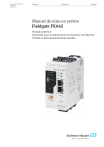
Публичная ссылка обновлена
Публичная ссылка на ваш чат обновлена.